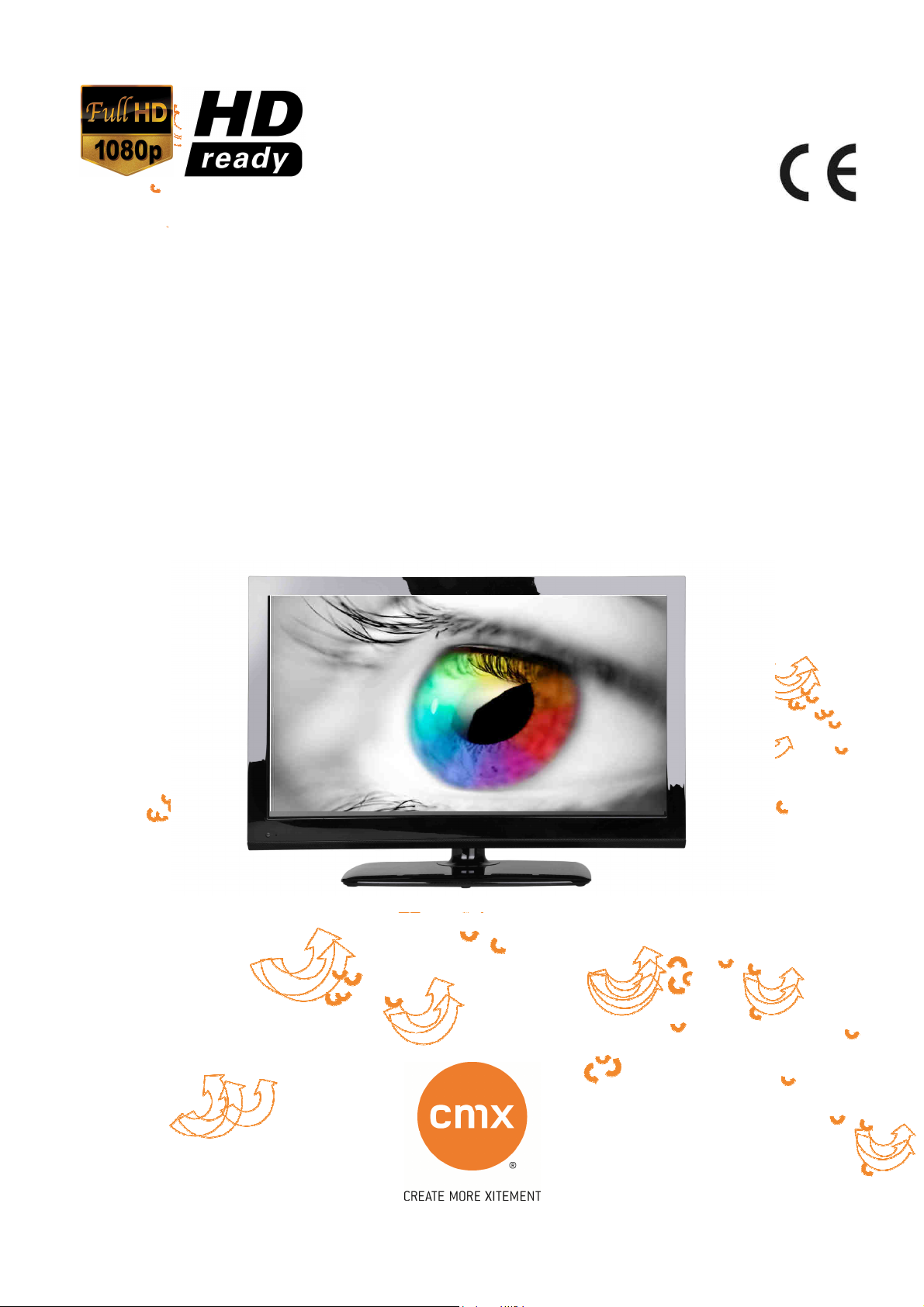
VER10820108245F
LED-TV MIT INTEGRIERTEM
DVB-T TUNER
LED 8245F
BENUTZERHANDBUCH
OZELOT-SERIE
1
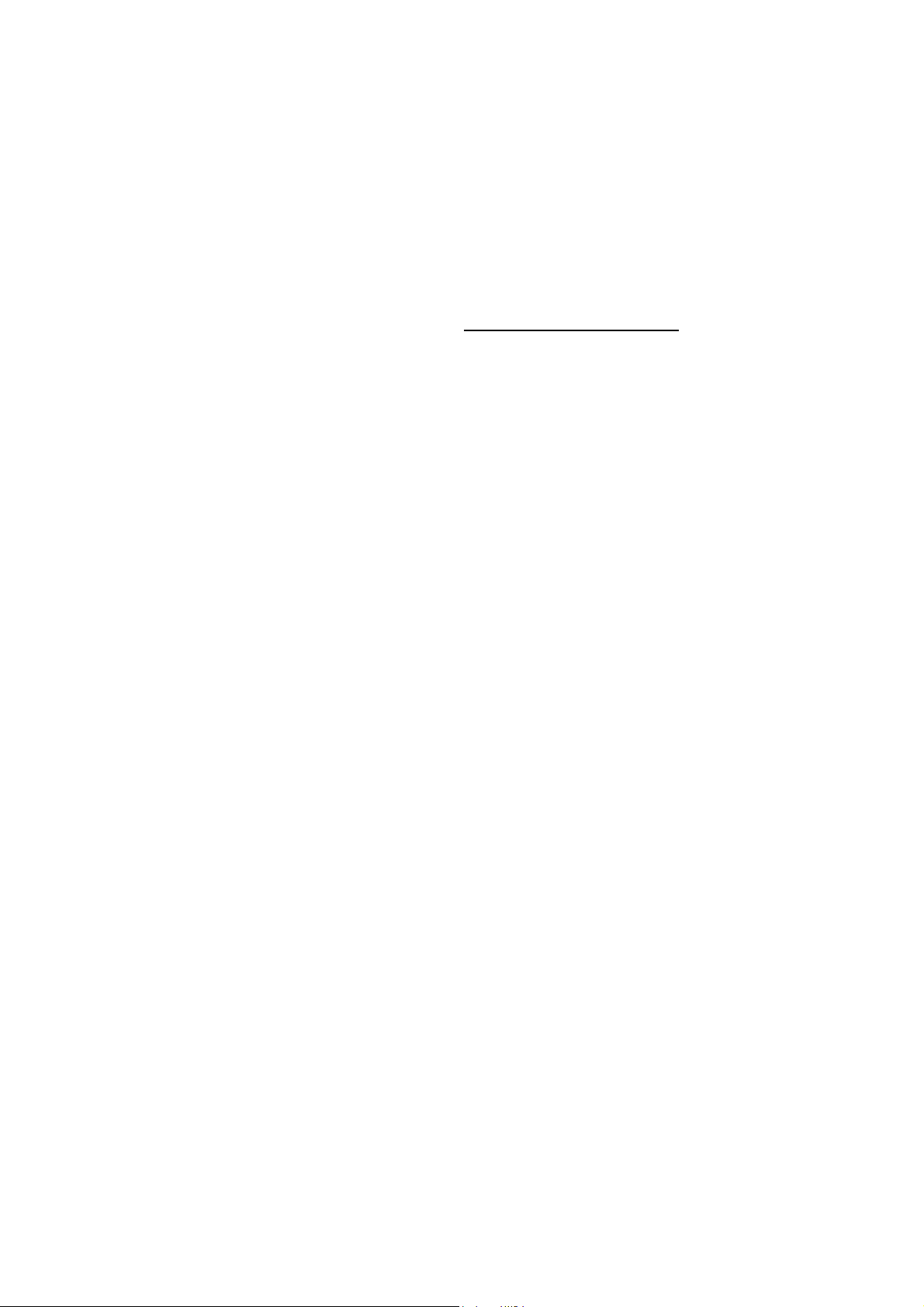
Allgemeine Informationen
Impressum
Alle Rechte vorbehalten. Reproduktion aller Art ohne Zustimmung der Firma cmx®, dürfen nicht in
Verkehr gebracht werden.
cmx® behält sich Erweiterungen und Änderungen des Gerätes vor.
Das neueste Handbuch können Sie sich auf www.cmx-electronics.com unter der jeweiligen
Rubrik, beim Produkt unter dem Punkt „Support“ downloaden.
Designed by cmx® in Europe | Assembled in China
TM©2010 cmx electronics
- 1 -
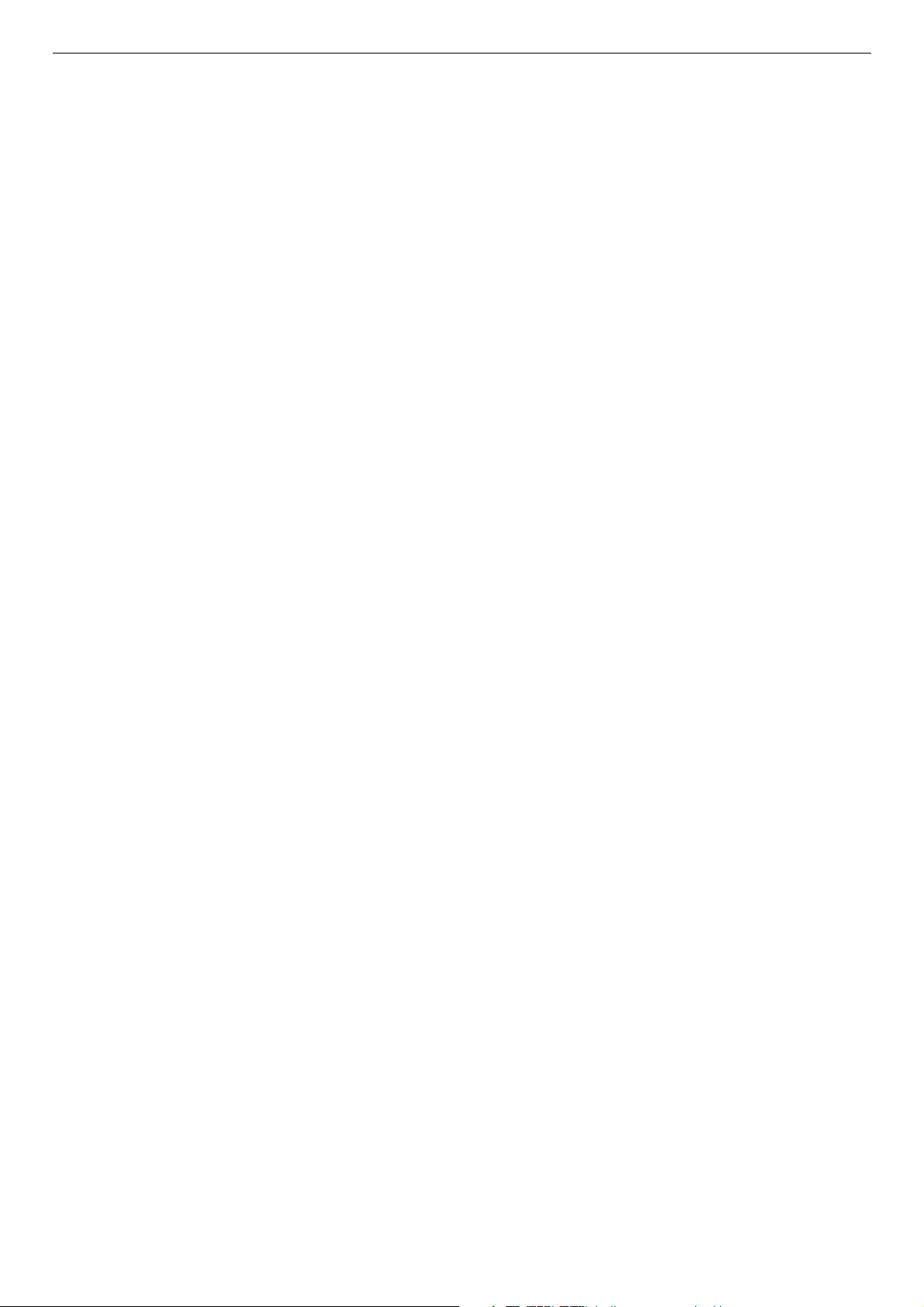
I
NHALTSVERZEICHNIS
1.
A
LLGEMEINE INFORMATIONEN
Allgemeine Informationen
........................................................................................................................... - 4 -
1.1. Grundlegende Sicherheitshinweise ........................................................................................................ - 4 -
1.2. Stromschlaggefahr .................................................................................................................................. - 4 -
1.3. Brand- und Verletzungsgefahr ................................................................................................................ - 4 -
1.4. Sicherheit für Kinder ............................................................................................................................... - 5 -
1.5. Entsorgung des Altgerätes ..................................................................................................................... - 5 -
1.6. Entsorgung von Batterien ....................................................................................................................... - 6 -
1.7. Hinweis zum Urheberrecht ..................................................................................................................... - 6 -
1.8. Gehörschutz ............................................................................................................................................ - 6 -
1.9. Wartung und Pflege ................................................................................................................................ - 6 -
1.10. Informationen zum LED-Bildschirm ...................................................................................................... - 6 -
2.
L
EISTUNGSBESCHREIBUNG
3.
L
ISTE DER TASTEN-/ ANSCHLUSSPOSITIONEN
3.1. Hauptgerät – Bedienelement .................................................................................................................. - 8 -
3.2. Hauptgerät – Anschlüsse ........................................................................................................................ - 9 -
3.3. Fernbedienung ...................................................................................................................................... - 10 -
4.
V
ORBEREITUNG
4.1. Anschluss der Antenne ......................................................................................................................... - 13 -
4.2. Anschluss über SCART ........................................................................................................................ - 13 -
4.3. Anschluss über HDMI ........................................................................................................................... - 13 -
4.4. Anschluss am PC .................................................................................................................................. - 13 -
4.5. Anschluss über Composite Video ......................................................................................................... - 14 -
4.6. Anschluss über Mini Komponenten Audio/Video .................................................................................. - 14 -
4.7. Anschluss eines Verstärkers ................................................................................................................ - 14 -
4.8. Einlegen der Batterien in Fernbedienung ............................................................................................. - 14 -
4.9. USB 2.0-Anschuss ................................................................................................................................ - 14 -
.............................................................................................................................................. - 13 -
............................................................................................................................... - 8 -
.................................................................................................... - 8 -
5.
I
NBETRIEBNAHME
5.1. Erstinstallation bei Verwendung mit Antennen-Kabel ........................................................................... - 15 -
5.2. Erstinstallation bei Verwendung von einer DVB-T Antenne ................................................................. - 15 -
5.3. Signalquellen ........................................................................................................................................ - 16 -
6.
G
RUNDFUNKTIONEN
6.1. BILD ...................................................................................................................................................... - 17 -
6.2. TON ....................................................................................................................................................... - 19 -
6.3. ZEIT ...................................................................................................................................................... - 20 -
6.4. FUNKTION ............................................................................................................................................ - 22 -
6.5. SPERRE ............................................................................................................................................... - 23 -
7.
A
NSCHLUSS MIT ANTENNEN-KABEL
7.1. Einstellungsmenü .................................................................................................................................. - 24 -
8.
A
NSCHLUSS MITTELS
8.1. Einstellungsmenü .................................................................................................................................. - 27 -
8.2. Weitere Funktionen ............................................................................................................................... - 31 -
8.2.1. Zeitversetztes Fernsehen ........................................................................................................... - 31 -
8.3. Teletext ................................................................................................................................................. - 31 -
8.4. Elektronischer Programmführer ............................................................................................................ - 32 -
9.
USB 2.0 ........................................................................................................................................................ - 33 -
9.1. Anforderungen USB .............................................................................................................................. - 33 -
9.2. Fotos ..................................................................................................................................................... - 34 -
9.3. Musik ..................................................................................................................................................... - 35 -
9.4. Filme ..................................................................................................................................................... - 36 -
........................................................................................................................................... - 15 -
....................................................................................................................................... - 17 -
................................................................................................................. - 24 -
DVB-T A
NTENNE
........................................................................................................... - 27 -
10. W
11. F
ANDMONTAGE
EHLERSUCHTABELLE
............................................................................................................................................. - 37 -
.................................................................................................................................... - 38 -
- 2 -
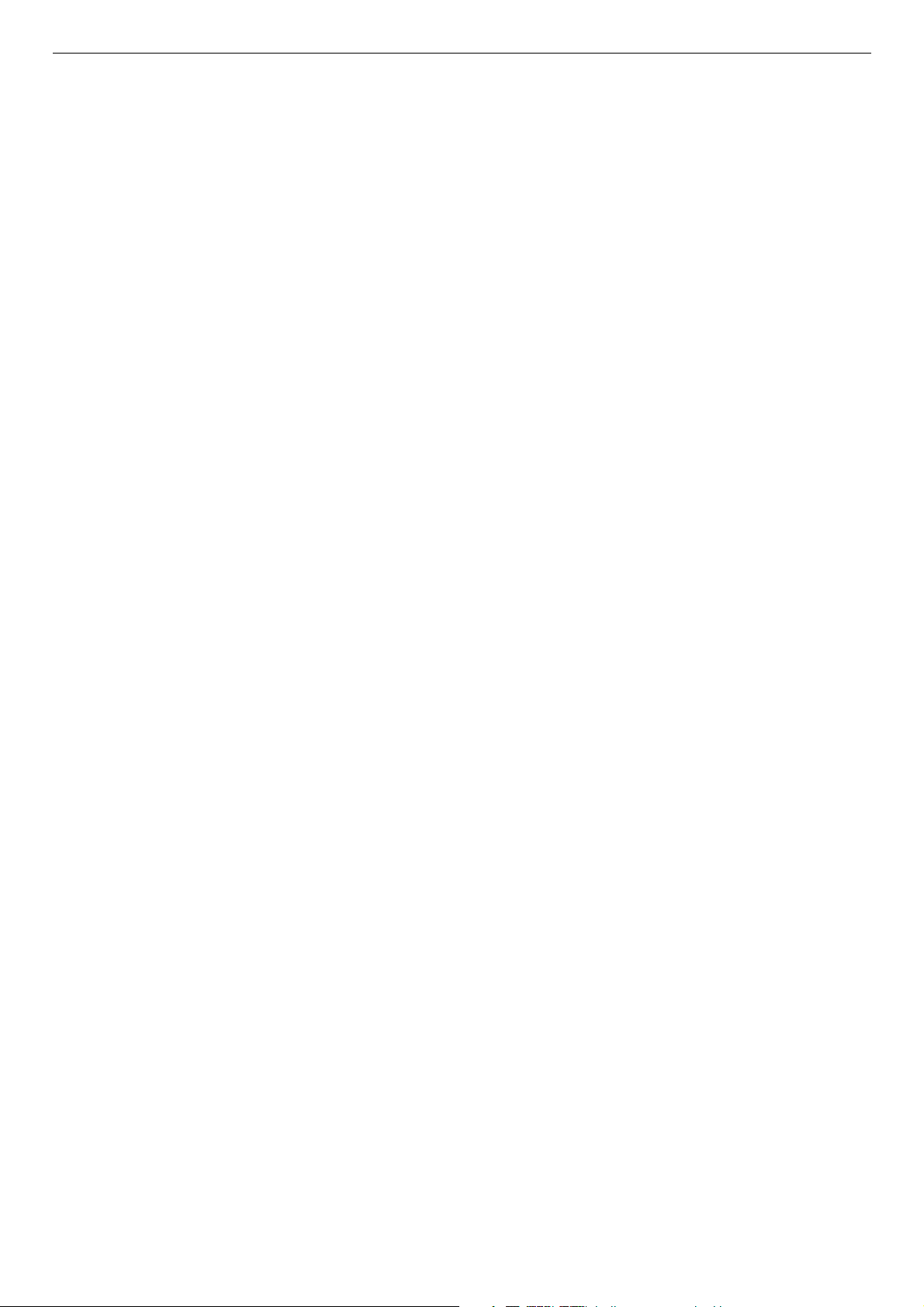
Allgemeine Informationen
12. G
13. L
14. T
ARANTIE
12.1. Vorgehensweise bei Garantiefall ........................................................................................................ - 39 -
12.2. Garantie ist abgelaufen ....................................................................................................................... - 39 -
12.3. Einsendung des Gerätes .................................................................................................................... - 40 -
IEFERUMFANG
ECHNISCHE DATEN
...................................................................................................................................................... - 39 -
.............................................................................................................................................. - 43 -
....................................................................................................................................... - 44 -
- 3 -
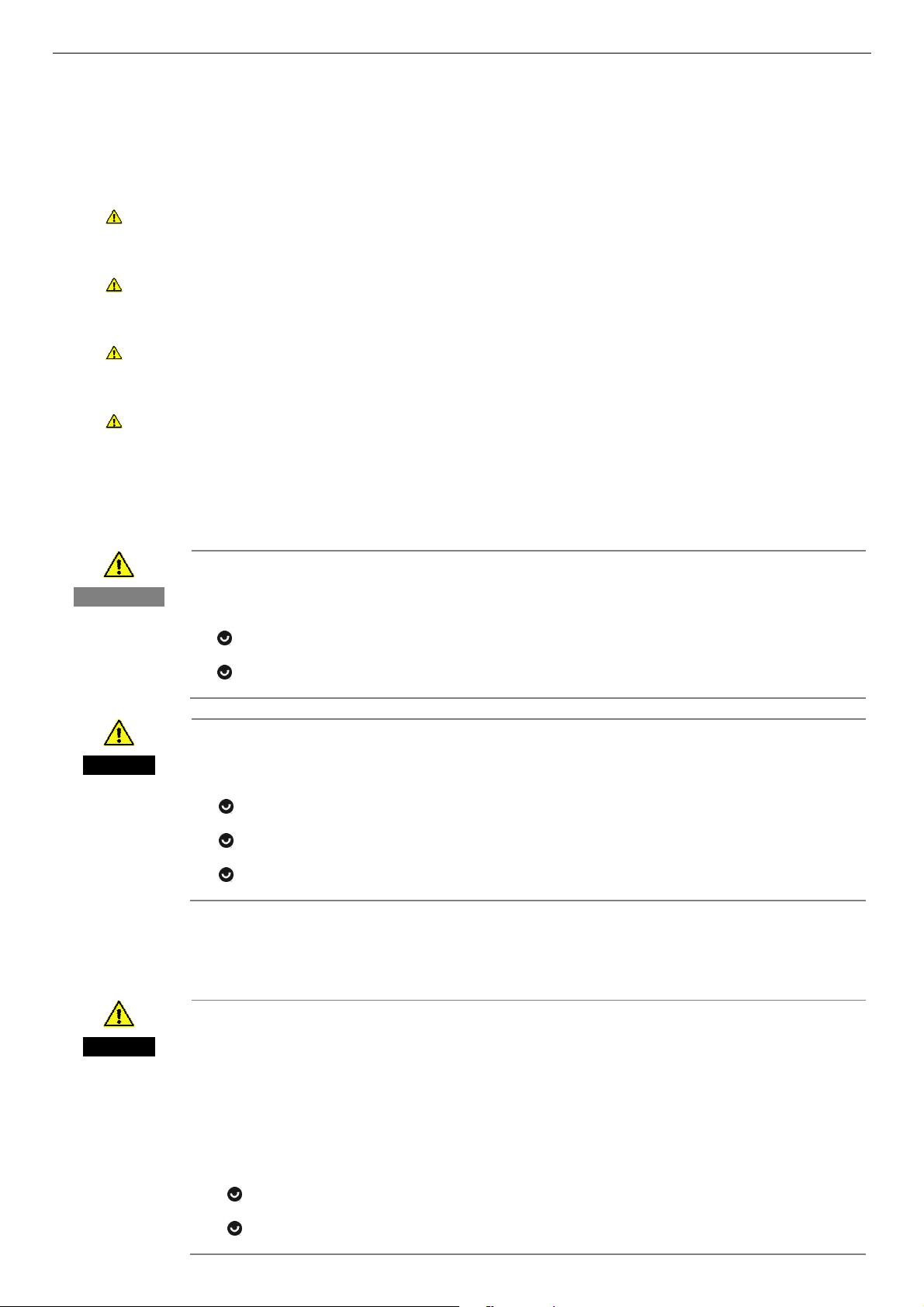
1. Allgemeine Informationen
1.1. Grundlegende Sicherheitshinweise
Als Spannungsquelle darf nur eine Netzsteckdose (230 Volt/50 Hz) des öffentlichen
Versorgungsnetzes verwendet werden.
Trennen Sie den Receiver bei Gewitter vom Netz und schrauben Sie das LNB-Kabel zur
Satellitenantenne ab.
Lassen Sie das Gerät nach dem Kauf für eine Stunde stehen, damit das Gerät sich an die
Temperatur anpassen kann.
Im Standby-Betrieb verbraucht das Gerät etwas Strom. Um es vollständig vom Netz zu trennen,
muss das Gerät vom Strom genommen werden.
Allgemeine Informationen
1.2. Stromschlaggefahr
WARNUNG
GEFAHR
Stellen Sie das Gerät nicht in der Nähe von Wasser oder anderen Flüssigkeiten auf,
z.B. Waschbecken.
Gerät kann einen Kurzschluss verursachen.
Sie können einen Stromschlag bekommen.
Stecken Sie das Gerät beim Verbinden mit anderen Geräten (auch
Antennenanschluss), Störungen oder bei der Reinigung des Gerätes aus.
Gerät kann einen Kurzschluss verursachen.
Gerät kann einen Brand auslösen.
Sie können einen elektrischen Schlag bekommen.
1.3. Brand- und Verletzungsgefahr
GEFAHR
Vor jeder Inbetriebnahme überprüfen Sie das Gerät. Es darf nicht in Betrieb
genommen werden, wenn
das Gerät sichtbare Schäden aufweist
das Gerät einmal heruntergefallen ist
das Kabel beschädigt ist
Gerät kann einen Kurzschluss verursachen.
Gerät kann einen Brand auslösen.
- 4 -
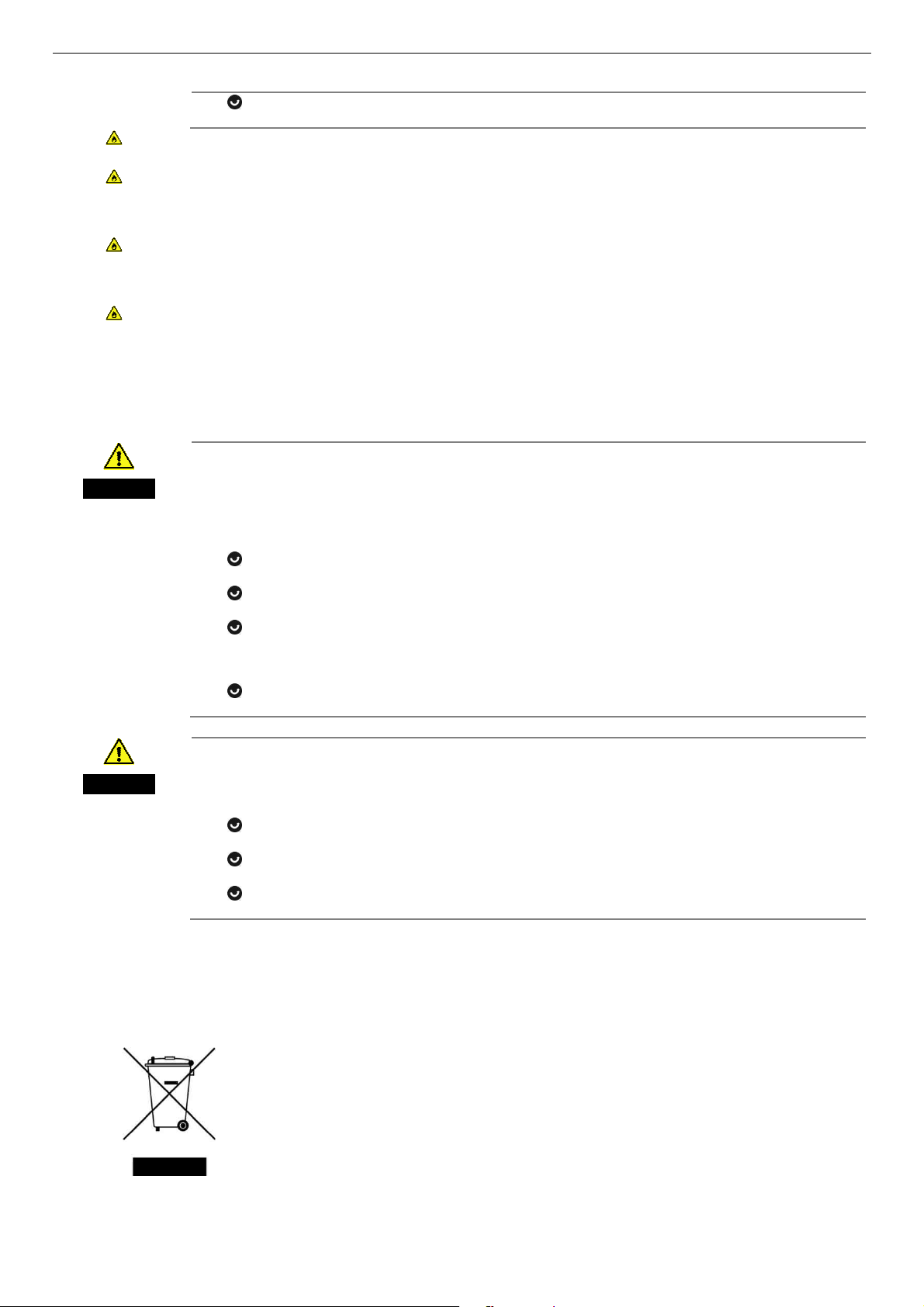
Stellen Sie keinen mit Flüssigkeiten gefüllten Behälter auf das Gerät.
Stellen Sie das Gerät nicht in der Nähe von Wasser auf, z.B. Waschbecken. Das Gerät könnte
hineinfallen und einen Kurzschluss verursachen.
Setzen Sie das Gerät nicht direkten Sonnenstrahlen oder hohen Temperaturen aus, da dies zu
einem Brand führen kann.
Halten Sie mindestens 10 cm Freiraum an Ober- und Rückseite des Gerätes und 5 cm an
beiden Seiten, um eine Überhitzung zu vermeiden.
1.4. Sicherheit für Kinder
Allgemeine Informationen
Sie können einen elektrischen Schlag bekommen.
GEFAHR
GEFAHR
Kinder oder Personen mit eingeschränkter Fähigkeit sollten dieses Gerät nicht
verwenden. Lassen Sie das Gerät niemals unbeaufsichtigt angesteckt oder
eingeschaltet.
Kinder oder Personen können sich verbrennen.
Gerät kann Brand auslösen.
Gerät kann in Berührung mit Wasser kommen und kann einen Kurzschluss
verursachen.
Kinder erkennen Gefahren nicht.
Räumen Sie die Verpackung und die Verpackungsmaterialien, wie z.B. Plastikbeutel,
Folien, aus der Reichweite von Kindern.
Kinder können ersticken.
Kinder können Teile der Verpackung essen.
Kinder erkennen Gefahren nicht.
1.5. Entsorgung des Altgerätes
Ihr Produkt wurde aus hochqualitativen Materialien und Bestandteilen hergestellt, die dem
Recycling zugeführt und wiederverwertet werden können.
Informieren Sie sich über die örtlichen Sammelstellen für elektronische Geräte.
Bitte entsorgen Sie das Altgerät nicht mit dem normalen Haushaltsmüll.
Das Symbol auf dem Produkt, der Anleitung oder der Verpackung weist daraufhin.
- 5 -
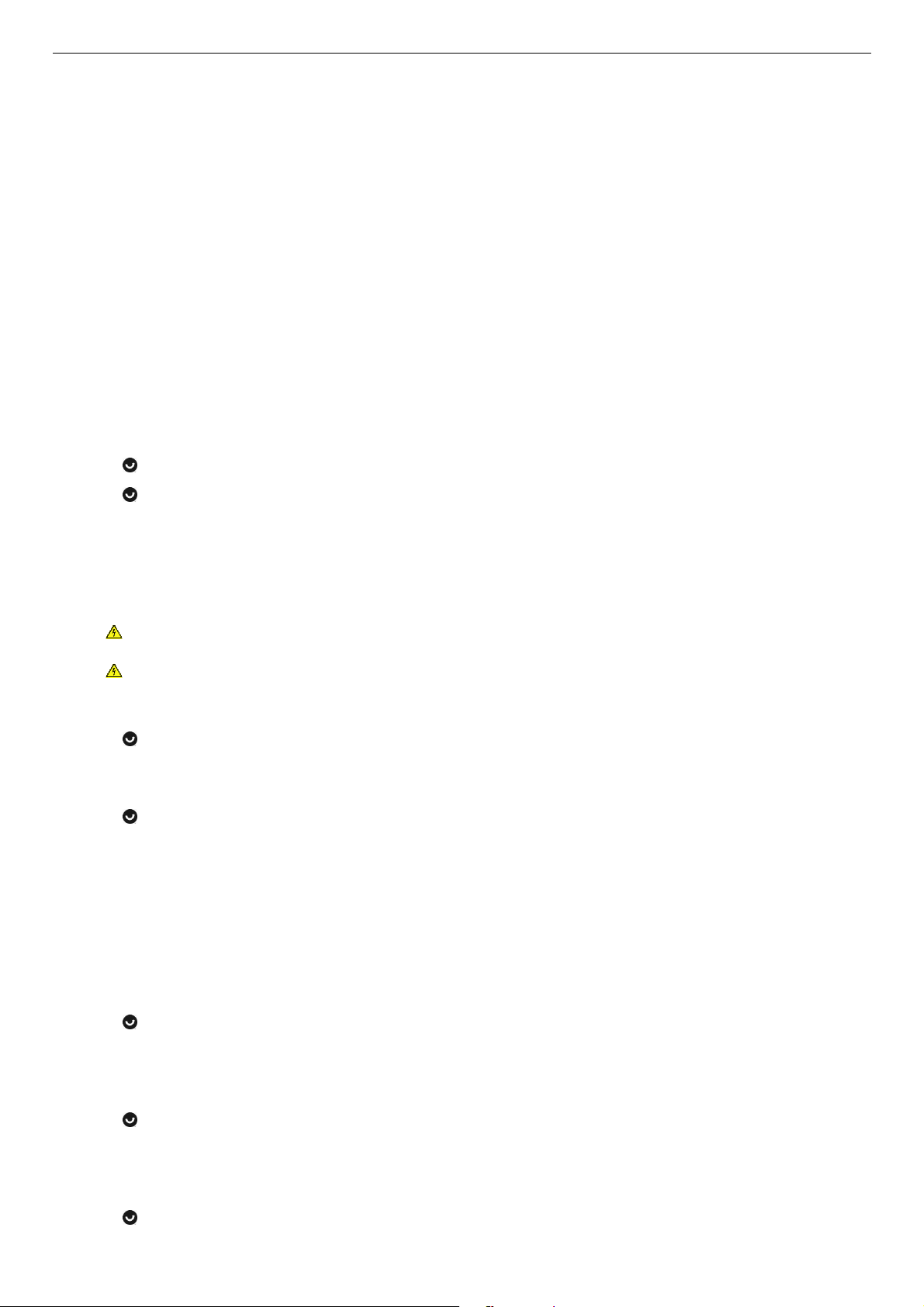
1.6. Entsorgung von Batterien
Sie sind gesetzlich verpflichtet, Batterien nach dem Gebrauch an öffentliche Sammelstellen oder
wo die Batterien gekauft wurden, zurückzugeben.
Bitte entsorgen Sie die Batterien nicht mit dem normalen Haushaltsmüll.
1.7. Hinweis zum Urheberrecht
Das Kopieren, Senden, Zeigen, über Kabel ausstrahlen, öffentlich Spielen oder Verleihen von
urheberrechtlich geschützten Materialien ohne Genehmigung ist unzulässig.
1.8. Gehörschutz
Wählen Sie eine moderate Lautstärke um Ihrem Gehör nicht zu schaden.
Allgemeine Informationen
Stellen Sie die Lautstärke nur so hoch ein, dass Sie Umgebungsgeräusche noch wahrnehmen
können.
1.9. Wartung und Pflege
Stecken Sie das Gerät vorher aus, sodass das Gerät keinen Schaden nimmt.
Verwenden Sie keine Flüssigkeiten bzw. nassen Tücher, da dies zu einem Kurzschluss führen
könnte.
Reinigen des Gehäuses
Benutzen Sie ein trockenes Tuch um das Gehäuse zu reinigen.
Reinigen des LED-Bildschirms
Benutzen Sie ein trockenes Tuch um das Gehäuse zu reinigen.
Bei stärkerer Verschmutzung feuchten Sie ein Tuch an und wischen Sie vorsichtig über den
Bildschirm.
1.10. Informationen zum LED-Bildschirm
Bei der Herstellung des Bildschirms mit hohem Technologiestatus ist es möglich, dass einige
schwarze oder bunte Punkte beständig sichtbar sind. Dies ist keine Fehlfunktion und ist
innerhalb allgemeiner Industriestandards.
Im Betrieb 4:3 für einen längeren Zeitraum kann links, rechts und in der Mitte des Fernsehers
Spuren der Ränder entstehen. Schäden, die durch dies verursacht werden, fallen nicht unter
die Garantie.
Bei längerer Ansicht von Standbildern kann es zu einem Abdruck des Bildes kommen bzw. ein
Doppelbild kann entstehen, dies verschwindet nach einigen Augenblicken wieder.
- 6 -
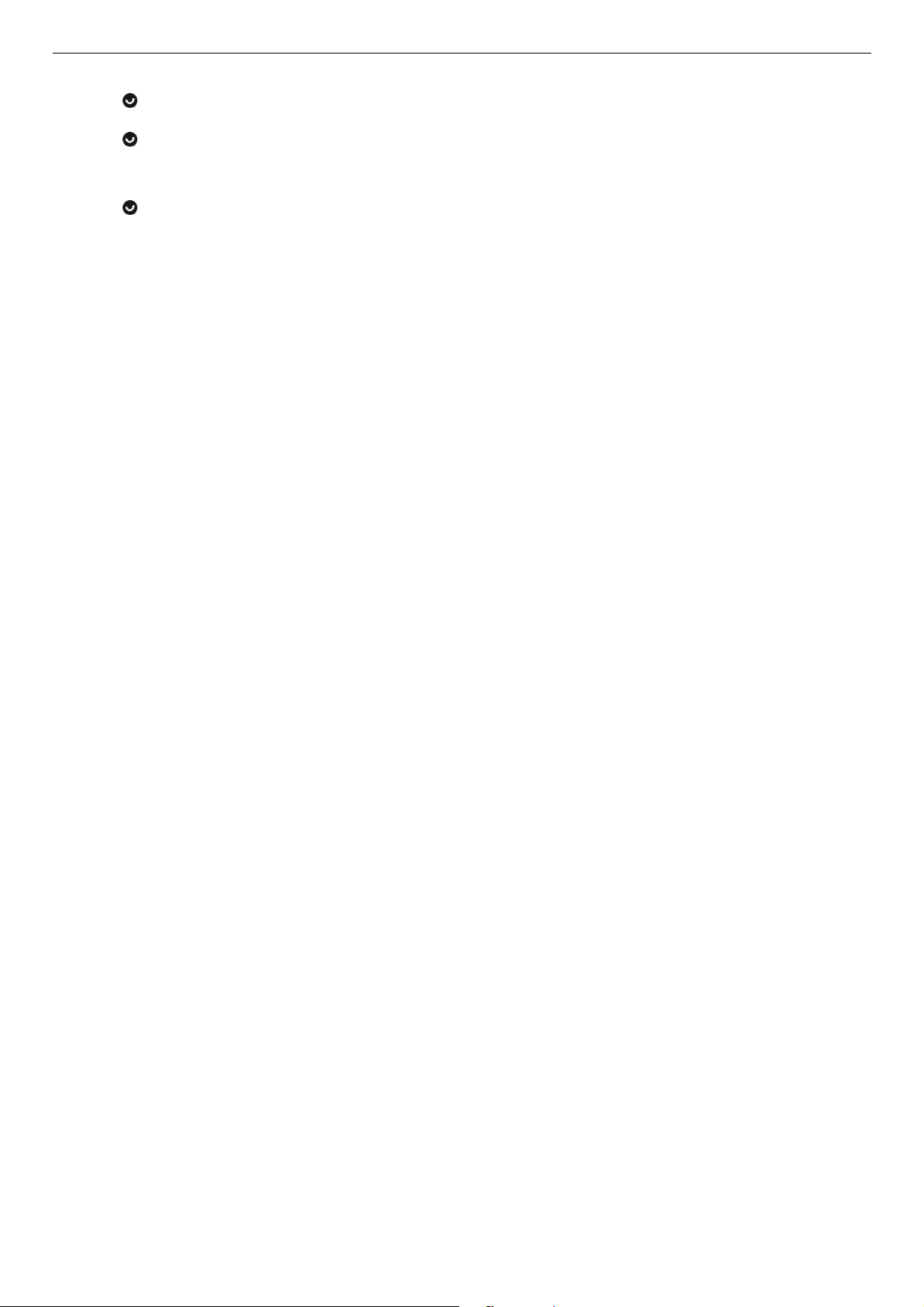
Leistungsbeschreibung
Der Bildschirm und das Gehäuse erwärmen sich, wenn der Fernseher in Betrieb ist.
Die Helligkeits- und Kontrastwerte sollten soweit reduziert werden, sodass noch immer die
gewünschte Bildqualität vorhanden ist. Zu hohe Werte können das Ausbrennen beschleunigen.
Vermeiden Sie jede Art von Gewaltanwendung am Bildschirm.
- 7 -
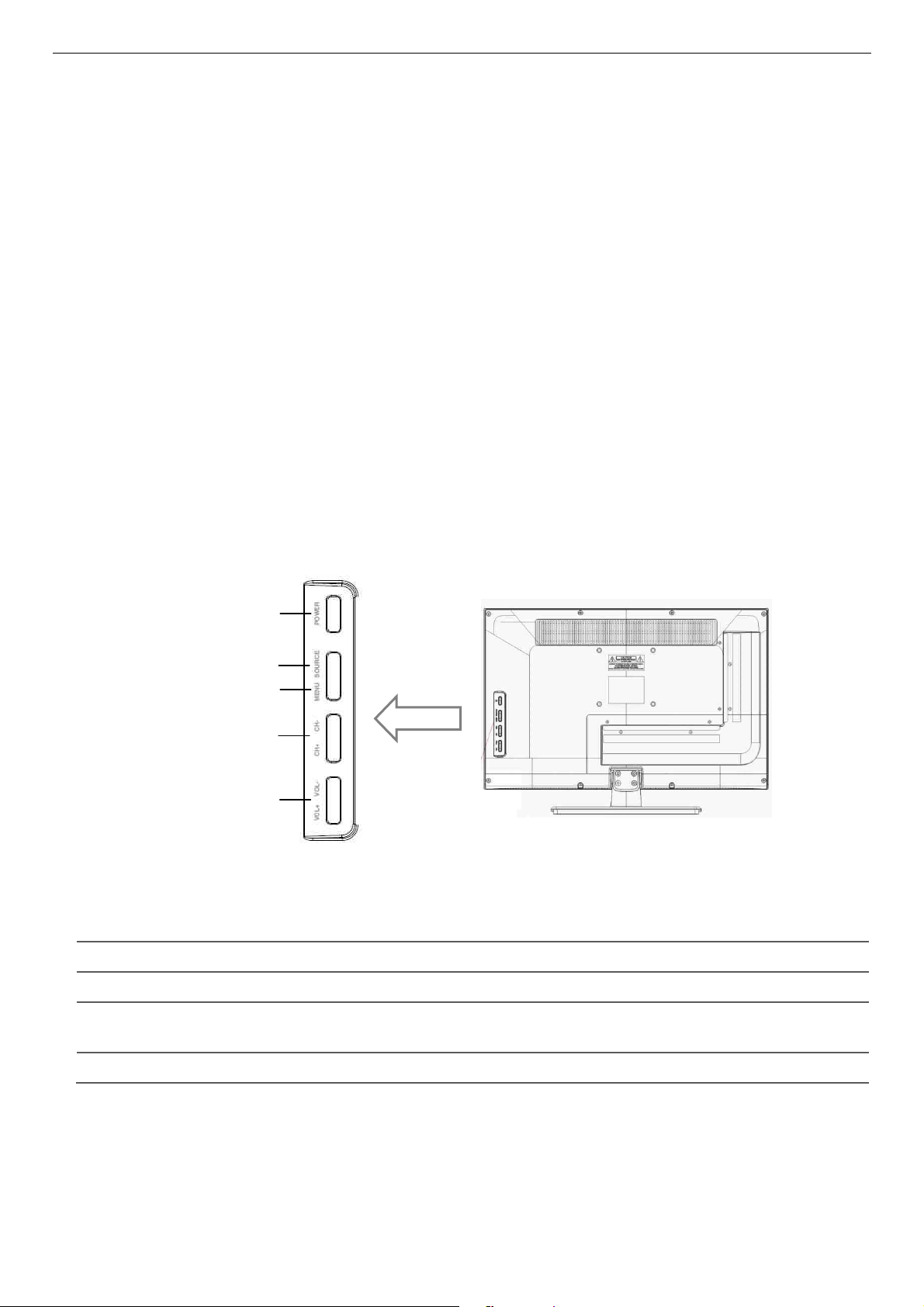
2. Leistungsbeschreibung
Der LED 8245F ist ein LED-TV mit integriertem Tuner (analog und digital) und ist ein „FULL HD“Modell.
Der LED-TV arbeitet mit der LED EDGE-Technik. Durch die Leuchtdioden an den Innenseiten des
Bildschirms werden Bilder naturgetreuer dargestellt. Die hohe Langlebigkeit und der geringere
Stromverbrauch sind ebenso Argumente für die LED-Technik.
Das Gerät verfügt weiters über einen USB-Anschluss. Hier kann ein externes Speichermedium
angeschlossen und die DVB-T Sendung aufgezeichnet werden.
Eine Vielfalt von Anschlüssen wie 2 x HDMI, Scart, VGA, AUX etc. stehen ebenfalls zu Verfügung.
3. Liste der Tasten-/ Anschlusspositionen
Leistungsbeschreibung
3.1. Hauptgerät – Bedienelement
1
2
3
4
5
Symbolabbildung
1 POWER Ein-/Ausschalter
2 SOURCE Auswahl der Signalquelle
3 MENU Aufrufen des Menüs / Zurück zum Hauptmenü
4 CH- / CH+ zum vorherigem Kanal / zum vorherigen Untermenü- /Menüpunkt
Zum nächsten Kanal / zum nächsten Untermenü- /Menüpunkt
5 VOL- / VOL+ Verringer der Lautstärke / Erhöhen der Lautstärke
- 8 -
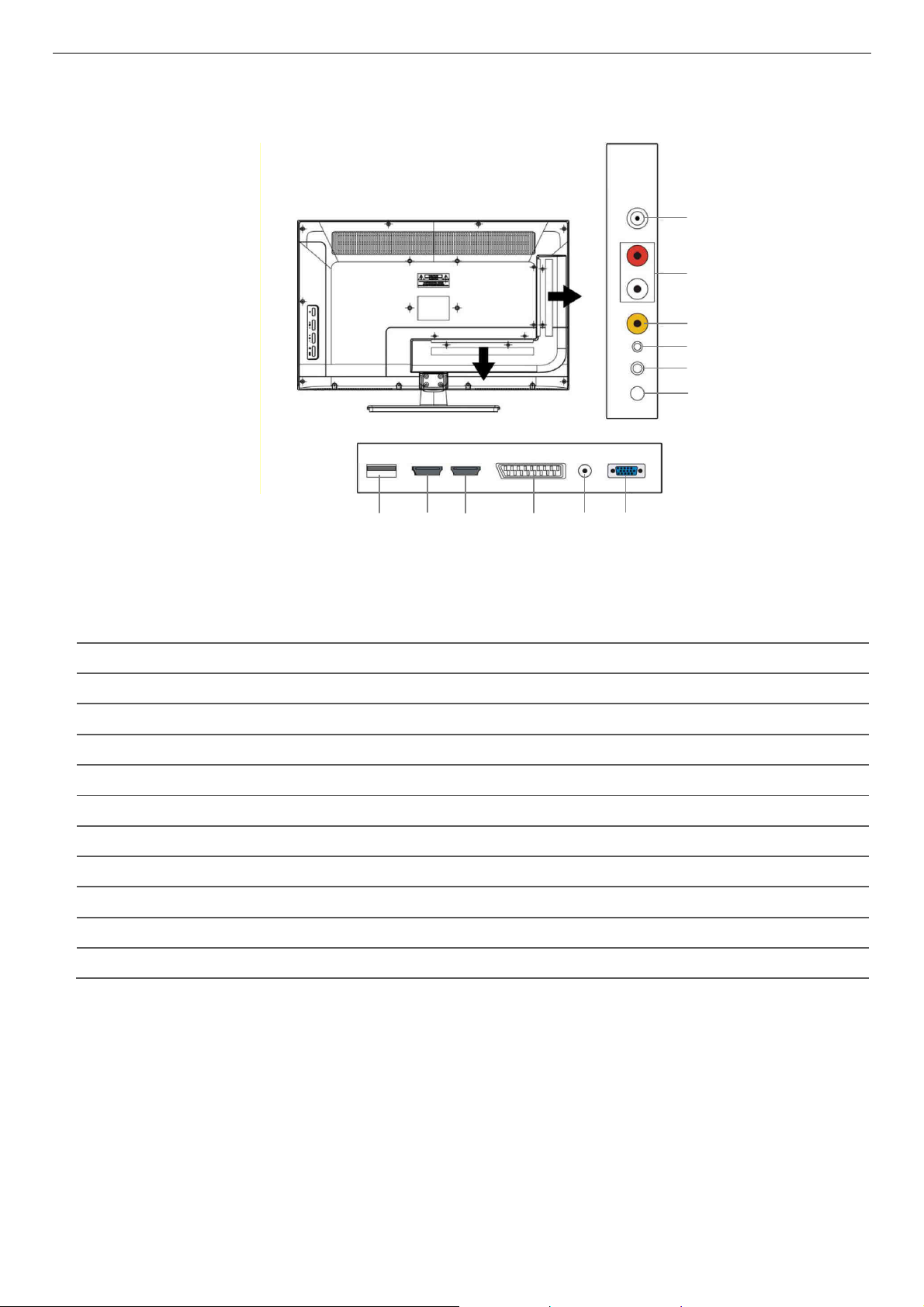
3.2. Hauptgerät – Anschlüsse
12
11
Symboldarstellung
10
9
Liste der Tasten-/ Anschlusspositionen
1
2
3
4
5
6
7 8
1 RF
Antennen-Eingang (75 Ω Eingang)
2 R/L 2-Kanal Eingang
3 CVBS Komposite Video Eingang
4 Mini YPbPr Mini Komponenten Eingang
5 HEADPHONE Anschluss für Ohr-/Kopfhörer
6 COAXIAL Koaxial Digital Audio/Video Ausgang
7 VGA VGA-Eingang (15 pin) für PC
8 PC AUDIO Eingang für andere Audio-Geräte
9 SCART Scart-Eingang für A/V-Aufnahmegerät
10 HDMI2 HDMI Digital Audio/Video Eingang
11 HDMI1 HDMI Digital Audio/Video Eingang
12 USB Anschluss für USB-Stick, MP3-Player und Festplatte
- 9 -
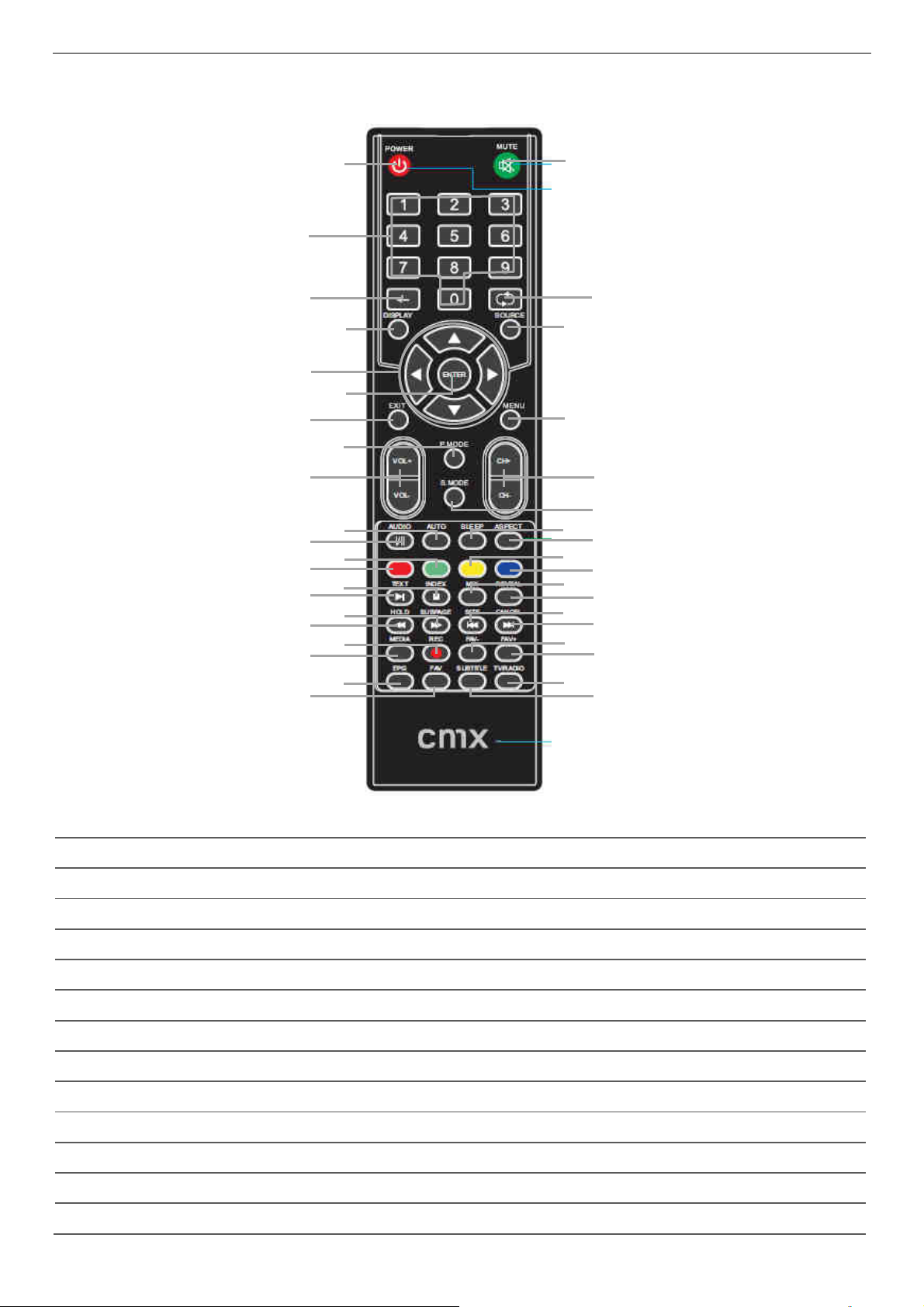
3.3. Fernbedienung
Liste der Tasten-/ Anschlusspositionen
1
39
2
3
4
38
37
5
7
9
11
13
15
17
19
21
6
8
10
12
14
16
18
20
36
33
31
29
27
25
23
35
34
32
30
28
26
24
22
1 POWER Ein- und Ausschalten
2 0, 1-9 Zifferntaste für Kanalwechsel
3 -/-- Programmzeichen eingeben
4 DISPLAY Anzeige von Informationen der ausgewählten Signalquelle
5 ⊳, , ▲, ▼ Auswahltasten von Optionen im Menü
6 ENTER Bestätigen der Auswahl / Vorgang
7 EXIT Menü verlassen
8 P.MODE Auswahl der voreingestellten Bildeinstellungen
9 VOL+ / VOL- Erhöhen und Verringern der Lautstärke
10 AUTO PC: automatische Adjustierung des Bildes
11 AUDIO I/II Auswahl des Nicam-Modus. Nur bei Verwendung von NICAM
12 GRÜN Farbtaste für die Bearbeitung im Menü und Teletext
13 ROT Farbtaste für die Bearbeitung im Menü und Teletext
14 / INDEX USB: Stoppen der Wiedergabe / ATV: Teletext Index
- 10 -
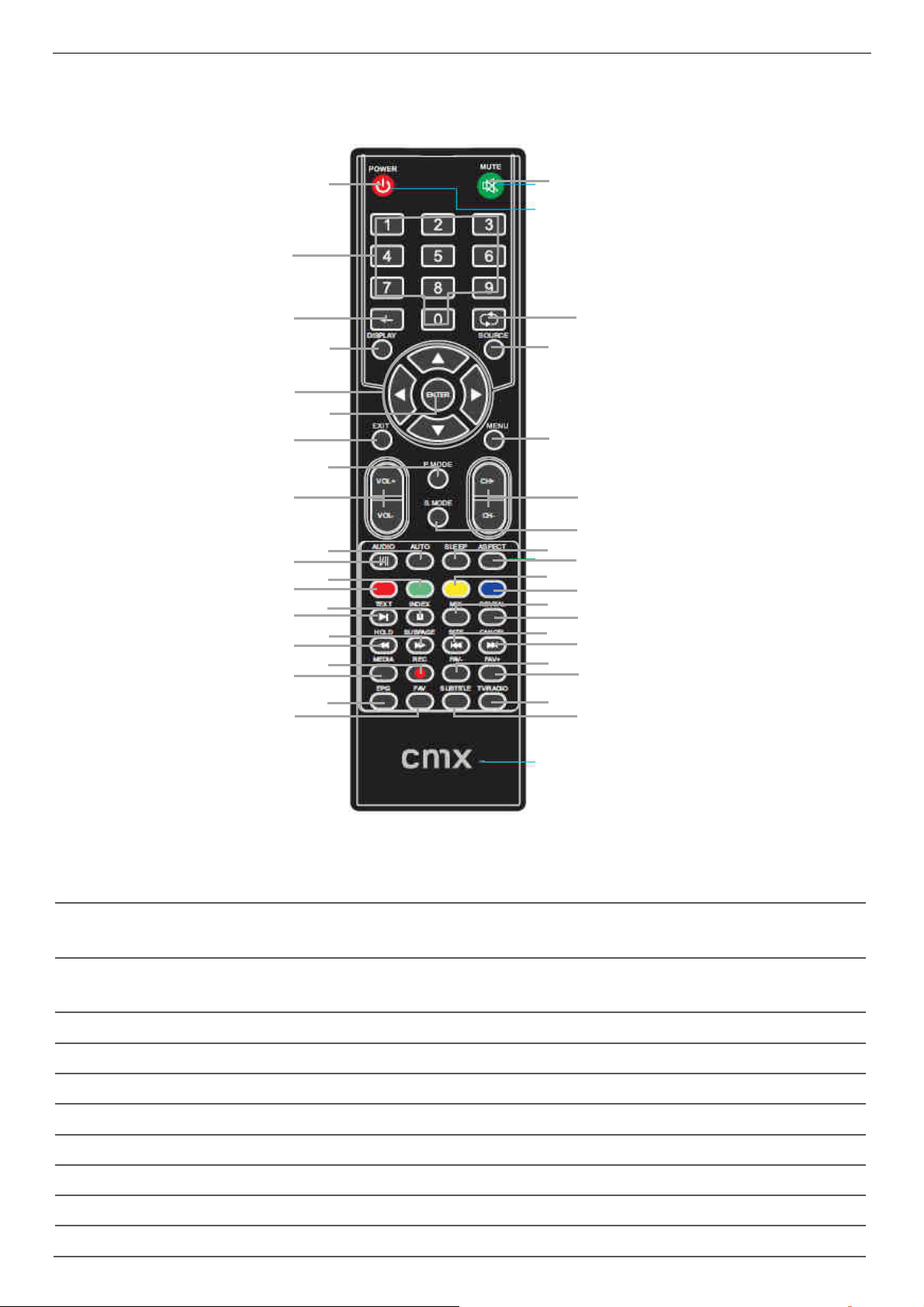
Liste der Tasten-/ Anschlusspositionen
1
39
2
3
4
38
37
5
7
9
11
13
15
17
19
8
10
12
14
16
18
6
36
33
31
29
27
25
35
34
32
30
28
26
24
20
21
23
22
15 TEXT / II TTX. Aufrufen des Teletextes
USB: Starten und Anhalten der Wiedergabe
16 SUBPAGE / ATV: Untergeordnete Teletextseite anzeigen
USB schneller Vorlauf
17 HOLD / TTX: Anhalten des Teletextes
USB: schneller Rücklauf
18 REC DVB-T: Aufnahme eines DVB-T Programmes starten
19 TIMESHIFT DVB-T: zeitversetztes Fernsehen aktivieren
20 EPG DVB-T: Aufrufen des elektronischen Programmführers
21 FAV DVB-T: Aufrufen der Favoritenliste
22 SUBTITLE TTX: Untertitel aktivieren/deaktivieren (falls gesendet)
23 TV/RADIO DVB-T: Umschalten zwischen TV-Kanäle und Radiokanäle
24 FAV+ DVB-T: nächsten Favoritenkanal aufrufen
25 FAV- DVB-T: vorherigen Favoritenkanal aufrufen
- 11 -
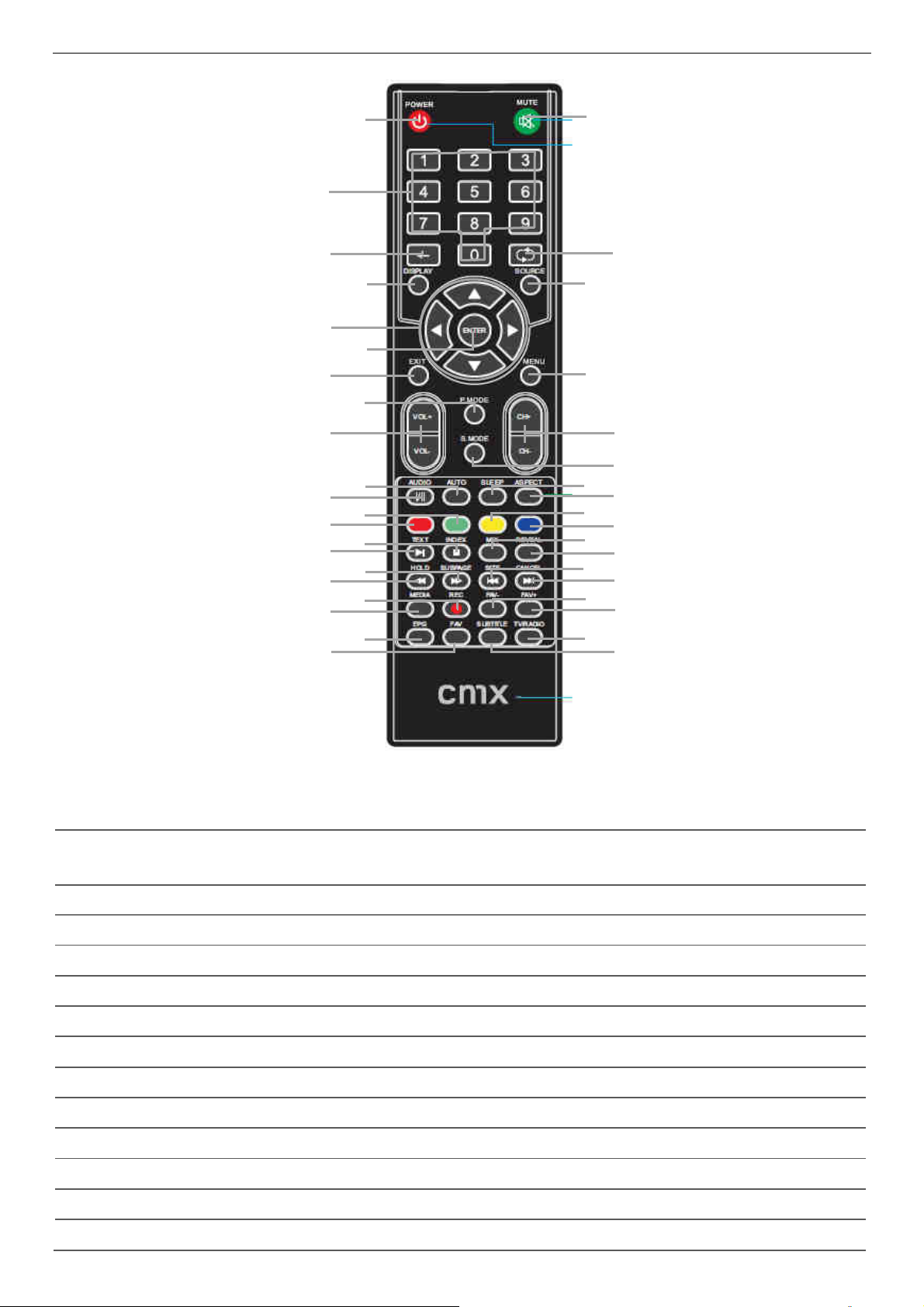
Liste der Tasten-/ Anschlusspositionen
1
39
2
3
4
38
37
5
7
9
11
13
15
17
19
21
6
8
10
12
14
16
18
20
36
33
31
29
27
25
23
35
34
32
30
28
26
24
22
26 CANCEL / ATV: Seitensuche beenden
US: Zum nächsten Kapitel
27 SIZE/ TTX: Teletextgröße ändern
USB: Zum vorherigen Kapitel
28 REVEAL TTX: Verborgene Inhalte einblenden
29 MIX ATV: Transparentschaltung des Teletextes
30 BLAU Farbtaste für die Bearbeitung im Menü und Teletext
31 GELB Farbtaste für die Bearbeitung im Menü und Teletext
32 ASPECT Einstellung des Bildformates
33 SLEEP Einstellen des Sleeptimers
34 S.MODE Auswahl der voreingestellten Audioeinstellungen
35 CH+ / CH- Zum nächsten Kanal / zum vorherigem Kanal
36 MENU Aufrufen des Menüs / Zurück zum Hauptmenü
37 SOURCE Auswahl der Signalquelle
38
Zum vorher gesehenem Kanal
39 MUTE Stummschaltung des Tones
- 12 -
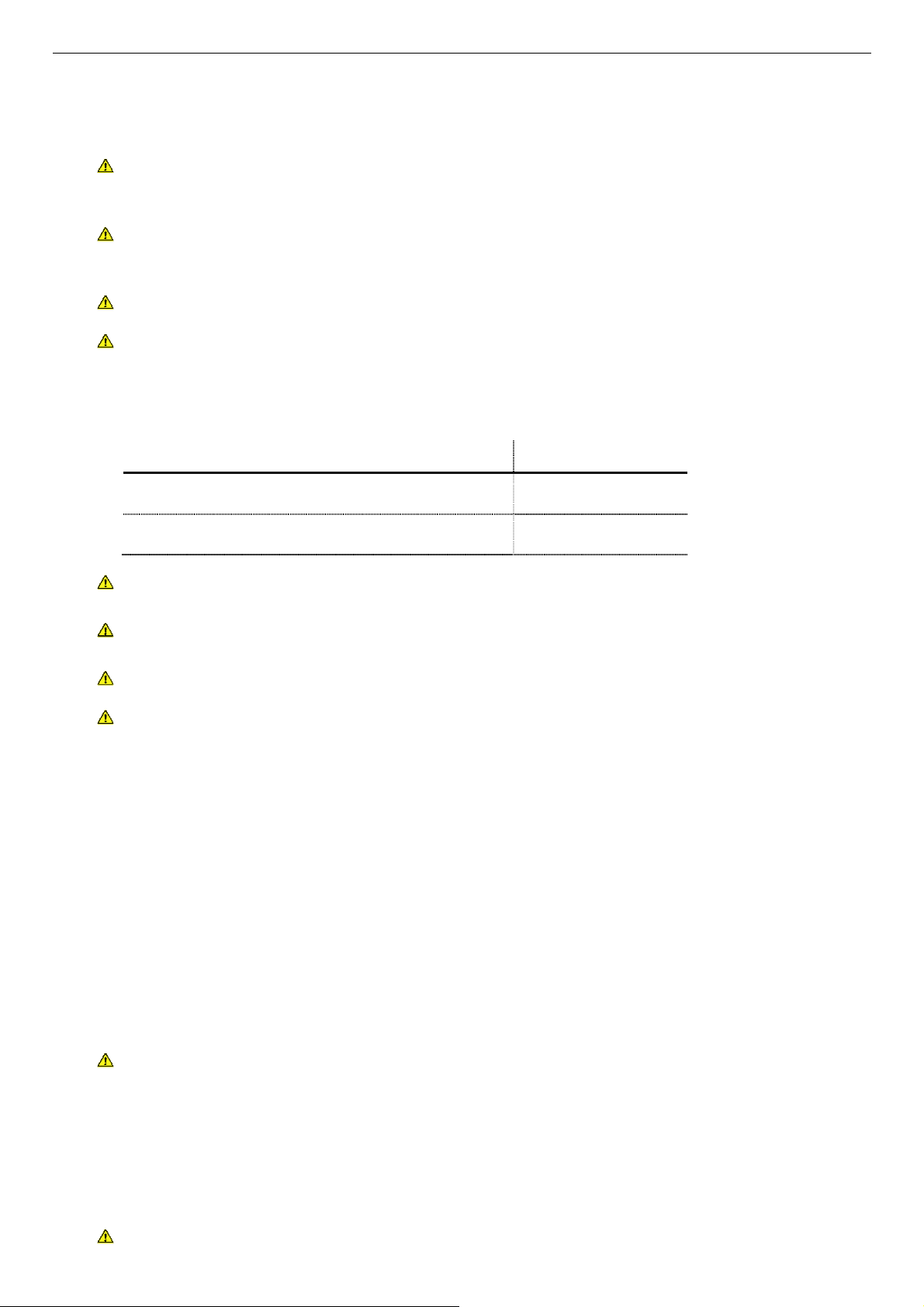
4. Vorbereitung
Vergewissern Sie sich, dass alle Geräte beim Verbinden ausgeschaltet und vom Strom
getrennt sind.
Erst wenn alle gewünschten Geräte angeschlossen sind, verbinden Sie die Geräte mit dem
Strom bzw. schalten Sie die Geräte ein.
Verwenden Sie ausschließlich das mitgelieferte Netzgerät für den Betrieb des Fernsehers.
Nehmen Sie am Netzgerät keiner Veränderungen vor.
4.1. Anschluss der Antenne
Vorbereitung
OZELOT
Antennenkabel von Kabelfernsehanlage
Antennenkabel von DVB-T Antenne
Im Lieferumfang befinden sich keine Kabel um den Fernseher mit anderen Geräten zu verbinden.
Bei Verwendung von einer Kabelfernsehanlage wählen Sie bitte mit SOURCE den Eingang TV.
Bei Verwendung von einer DVB-T Antenne wählen Sie bitte mit SOURCE den Eingang DTV.
Beachten Sie die Bedienungsanleitungen der anderen Geräte.
OZELOT
OZELOTOZELOT
√√√√
√√√√
4.2. Anschluss über SCART
Scart ist ein analoger Audio-/Video-Eingang für analoge und digitale Geräte wie z.B. ein DVDPlayer oder eine Spielkonsole.
4.3. Anschluss über HDMI
HDMI ist ein digitaler Audio-/Video-Eingang für digitale Geräte. Wenn Sie einen Blu-Ray Player
haben oder eine Spielkonsole mit HDMI-Anschluss haben verwenden Sie diese Anschlussart und
HD-TV genießen zu können.
Bei Anschluss der Geräte über HDMI ist keine weitere Audioverbindung erforderlich.
4.4. Anschluss am PC
Verwenden Sie hierfür den VGA- und den PC Audio In-Anschluss um den Fernseher mit Ihrem PC
zu verbinden.
Bei Anschluss der Geräte über HDMI ist keine weitere Audioverbindung erforderlich.
- 13 -
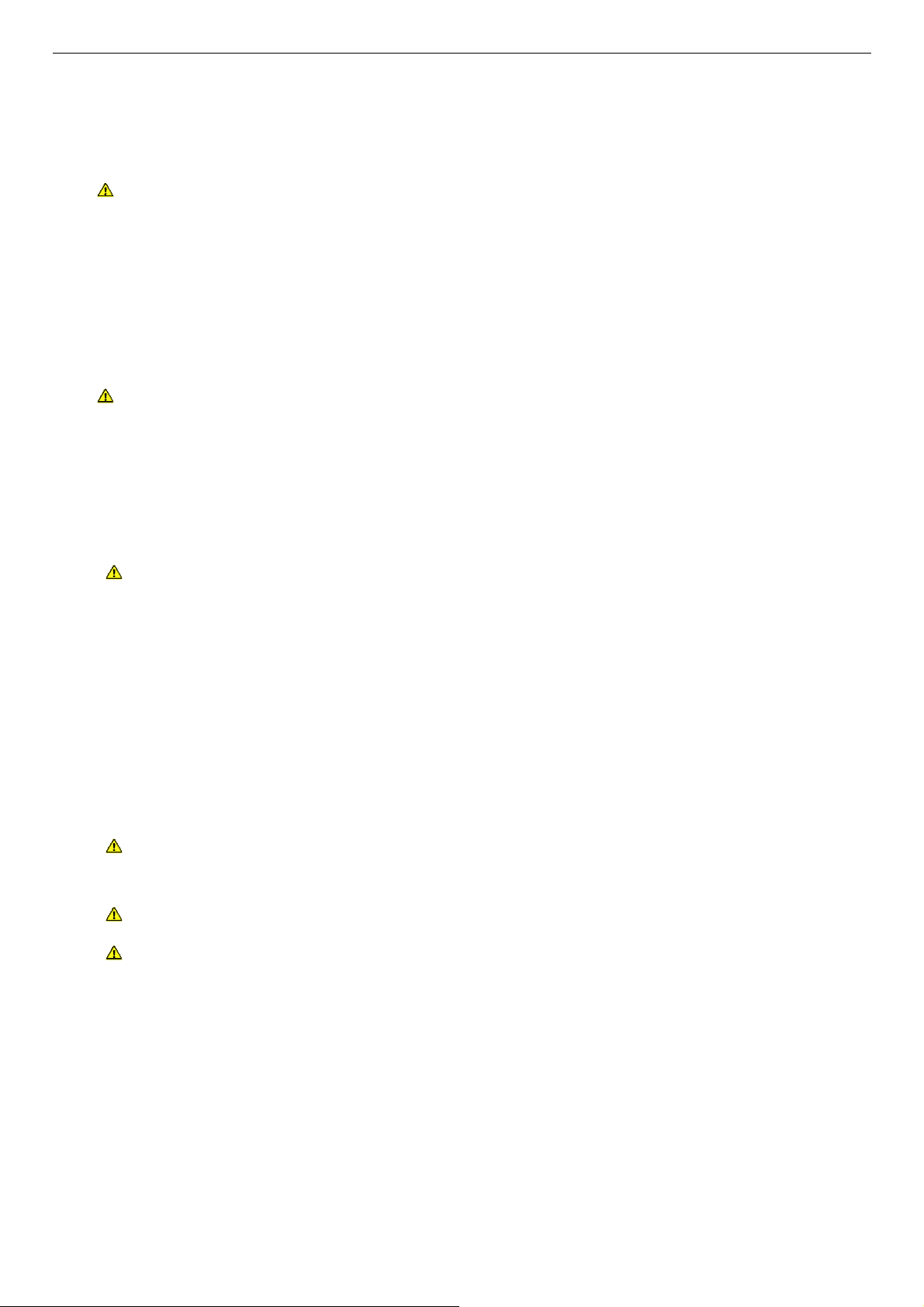
4.5. Anschluss über Composite Video
Anschluss für analoge Geräte wie z.B. ein Videorekorder.
Bei Anschluss des Gerätes über Composite Video müssen Sie auch ein Kabel beim 2-Kanal
Eingang anschließen.
4.6. Anschluss über Mini Komponenten Audio/Video
Analoger Audio-/Video-Eingang für analoge und digitale Geräte, wie z. B. ein DVD-Player oder
eine Spielkonsole.
Bei Anschluss des Gerätes müssen Sie auch ein Kabel beim 2-Kanal Eingang anschließen.
4.7. Anschluss eines Verstärkers
Inbetriebnahme
5.1-Kanal Ausgabe ist möglich, wenn Sie ein externes Gerät anschließen, das 5.1-Kanal Ausgabe
unterstützt.
Achten Sie darauf, dass wenn Sie einen 5.1-Kanalton vom DVD-Player oder einem anderen
Gerät hören möchten, dass der Verstärker an diesem Gerät angeschlossen sein muss,
ansonsten ist die Tonausgabe des TV’s nur Stereo.
4.8. Einlegen der Batterien in Fernbedienung
Das Batteriefach befindet sich auf der Unterseite der Fernbedienung.
1. Legen Sie zwei AAA Batterien (1,5 V) unter Beobachtung der Polaritätsmarkierung (+ und -) in das
Batteriefach ein.
Richten Sie die Fernbedienung auf den IR-Empfänger am Gerät aus (Reichweite 5m mit 30°
Winkel in beiden Richtungen).
Die Lebensdauer einer Batterie im Normalbetrieb ist ca. 6 Monate.
Wenn die Fernbedienung länger nicht benutzt wird, nehmen Sie die Batterien hinaus, um
mögliche Schäden zu vermeiden.
4.9. USB 2.0-Anschuss
Zur Erweiterung Ihres Gerätes können Sie einen MP3-Player oder USB-Stick anschließen.
- 14 -

Inbetriebnahme
5. Inbetriebnahme
Bitte verwenden Sie zur Montage des Standfußes die beigelegte Anleitung.
1. Wenn Sie nun alle Geräte angeschlossen haben, dann prüfen Sie bitte nochmals alle Verbindungen.
2. Verbinden Sie die Geräte mit dem Strom und schalten Sie den Fernseher ein.
5.1. Erstinstallation bei Verwendung mit Antennen-Kabel
Nachdem Sie das Gerät zum ersten Mal eingeschalten haben, folgt die Erstinstallation:
1. Wählen Sie Ihre Land mit ⊳⊳⊳⊳ und aus. Danach drücken Sie einmal .
2. Wählen Sie beim Suchmodus ATV mit ⊳⊳⊳⊳ und aus.
Wählen Sie ATV, wenn Sie Kabel-TV nutzen.
3. Drücken Sie ENTER.
Die Kanäle werden nun gesucht.
5.2. Erstinstallation bei Verwendung von einer DVB-T Antenne
Nachdem Sie das Gerät zum ersten Mal eingeschalten haben, folgt die Erstinstallation:
1. Wählen Sie Ihre Land mit ⊳⊳⊳⊳ und aus. Danach drücken Sie einmal .
2. Wählen Sie beim Suchmodus DTV mit ⊳⊳⊳⊳ und aus.
Wählen Sie DTV, wenn Sie eine DVB-T Antenne angeschlossen haben.
3. Drücken Sie ENTER.
Die Kanäle werden nun gesucht.
- 15 -

5.3. Signalquellen
Drücken Sie SOURCE um die Signalquelle auszuwählen:
DTV Für die Verwendung des digitalen Tuners
ATV Für die Verwendung des analogen Tuners
SCART Für die Verwendung des SCART-Anschlusses
YPBPR Für die Verwendung des Komponenten-Anschlusses
PC Für die Verwendung des VGA-Anschlusses
HDMI1 Für die Verwendung des HDMI-Anschlusses
HDMI2 Für die Verwendung des HDMI-Anschlusses
AV Für die Verwendung des Composite-Anschlusses
Inbetriebnahme
USB Für die Verwendung des USB-Anschlusses
- 16 -

6. Grundfunktionen
In diesem Kapitel werden die Hauptmenüs näher erklärt und beschrieben.
6.1. BILD
Um Bildeinstellungen durchzuführen, gehen Sie bitte wie folgt vor:
1. Drücken Sie auf MENU.
2. Drücken Sie die Taste bis Sie das Menü BILD erreicht haben.
Mit und gelangen Sie ins Untermenü.
Um ins Hauptmenü zurück zu gelangen, drücken Sie die MENU-Taste.
Um Ihre Eingabe zu Bestätigen, drücken Sie ENTER.
Inbetriebnahme
Bildmodus
Hier können Sie die voreingestellten Bildeinstellungen auswählen.
Sobald Sie einen Wert wie z.B. Helligkeit ändern, wechselt die vorher gewählte
Bildeinstellung auf Benutzer.
Kontrast
Hier können Sie den Kontrast einstellen.
Der Kontrast verändert die hellen Bereiche.
Helligkeit
Hier können Sie die Helligkeit einstellen.
Achten Sie darauf, dass das Bild nicht zu hell oder zu dunkel eingestellt wird.
Farbe
Hier können Sie die Farbsättigung einstellen.
Schärfe
Hier können Sie die Schärfe der Bilder einstellen bzw. die Details werden schärfer.
Farbton
Hier können Sie die Farbvariationen kompensieren.
Diese Einstellung ist nur bei der NTSC-Übertragung möglich.
- 17 -

Inbetriebnahme
Farbtemperatur
Hier können Sie die Farbintensität einstellen.
Rot
Hier können Sie den Rotton erhöhen oder verringern.
Grün
Hier können Sie den Grünton erhöhen oder verringern.
Blau
Hier können Sie den Blauton erhöhen oder verringern.
Bildformat
Hier können Sie das Bildformat einstellen.
Nicht bei jeder Signalquelle stehen alle Bildformate zur Verfügung.
AUTO
4:3
16:9
ZOOM1
ZOOM2
Wenn Sie diese Einstellung wählen, kann es bei Kanälen
dazu kommen, dass sich das Bild immer automatisch
umstellt. Dies ist abhängig von der Sendung die ausgestrahlt
wird.
Diese Einstellung sollte gewählt werden, wenn Sie
Sendungen oder Filme im Format 4:3 ansehen.
Auf den beiden Seiten sind schwarze Balken zu sehen.
Diese Einstellung sollte gewählt werden, wenn Sie
Sendungen oder Filme im Format 16:9 ansehen.
Der Film wird im Vollbild-Modus abgespielt.
Diese Einstellung sollte gewählt werden, wenn Sie noch
leichte schwarze Balken sehen.
Diese Einstellung sollte gewählt werden, wenn Sie dicke
schwarze Balken sehen.
Angepasst
Diese Einstellung sollte gewählt werden, wenn Sie wollen,
dass das Bild an das gesendete Bildsignal angepasst werden
soll.
Panorama
Diese Einstellung sollte gewählt werden, wenn die Landschaft
der Bildinhalt ist. Menschen erscheinen bei diesem Bildformat
kleiner.
Rauschreduktion
Die Rauschreduktion vermindert Bildschirmrauschen und Konturunschärfe. Hier stehen Ihnen vier
Einstellungsmöglichkeiten zur Verfügung.
- 18 -

6.2. TON
Um Toneinstellungen durchzuführen, gehen Sie bitte wie folgt vor:
1. Drücken Sie auf MENU.
2. Drücken Sie die Taste bis Sie das Menü TON erreicht haben.
Mit und gelangen Sie ins Untermenü.
Um ins Hauptmenü zurück zu gelangen, drücken Sie die MENU-Taste.
Um Ihre Eingabe zu Bestätigen, drücken Sie ENTER.
Inbetriebnahme
Tonmodus
Hier können Sie die voreingestellten Toneinstellungen auswählen.
Sobald ein Wert wie z.B. Höhen geändert wird, wechselt die vorher gewählte Bildeinstellung
auf Benutzer.
Höhen
Hier können Sie die Höhen einstellen.
Bass
Hier können Sie den Bass einstellen.
Balance
Hier können Sie die Balance zwischen linken und rechten Lautsprecher an die Hörposition
anpassen.
Autom. Lautstärke
Diese Funktion passt die Lautstärke automatisch an, sodass die Lautstärke gleichmäßig laut/leise
ist.
Surround Sound
Diese Einstellung sollten Sie einschalten, wenn Sie mehr als die Lautsprecher des TV-Gerätes
nutzen.
SPDIF Modus
- 19 -

Diese Einstellung sollten Sie wählen, wenn Sie einen Verstärker oder ein Heimkino über den
Koaxial-Ausgang angeschlossen haben.
6.3. ZEIT
Um Einstellungen rund um die Zeit durchzuführen, gehen Sie bitte wie folgt vor:
1. Drücken Sie auf MENU.
2. Drücken Sie die Taste bis Sie das Menü ZEIT erreicht haben.
Mit und gelangen Sie ins Untermenü.
Um ins Hauptmenü zurück zu gelangen, drücken Sie die MENU-Taste.
Um Ihre Eingabe zu Bestätigen, drücken Sie ENTER.
Inbetriebnahme
Zeit
Stellen Sie hier die Zeit und das Datum ein.
Ausschaltzeit
Hier können Sie die automatische Ausschaltzeit einstellen. Folgende Einstellungen sind möglich:
Wiederh.
Stunde
Aus, einmal, täglich, MO-FR, MO-SA, SA-SO, SO
Hier geben Sie ein zu welcher Zeit sich das Gerät abschalten
soll.
Wenn Sie wollen, dass sich das Gerät um 19:15
ausschaltet, dann wählen Sie mit ⊳ und „19“ aus.
Minute
Hier geben Sie ein zu welcher Zeit sich das Gerät abschalten
soll.
Wenn Sie wollen, dass sich das Gerät um 19:15 ausschaltet,
dann wählen Sie mit ⊳ und „15“ aus.
Einschaltzeit
Hier können Sie die automatische Einschaltzeit einstellen. Folgende Einstellungen sind möglich:
- 20 -

Inbetriebnahme
Wiederh.
Stunde
Minute
Quelle
Kanal
Aus, einmal, täglich, MO-FR, MO-SA, SA-SO, SO
Hier wählen Sie zu welcher Zeit sich das Gerät einschalten
soll.
Wenn Sie wollen, dass sich das Gerät um 07:15
einschaltet, dann wählen Sie mit ⊳ und „07“ aus.
Hier wählen Sie zu welcher Zeit sich das Gerät einschalten
soll.
Wenn Sie wollen, dass sich das Gerät um 07:15 einschaltet,
dann wählen Sie mit ⊳ und „15“ aus.
Hier wählen Sie, welche Quelle beim Einschalten aufgerufen
sein soll.
Diese Funktion ist nicht für ATV (Kabel-TV) verfügbar.
Wenn Sie DTV als Quelle gewählt haben, dann stellen Sie
hier die Kanalnummer ein.
Lautstärke
Stellen Sie hier die Lautstärke ein.
- 21 -

6.4. FUNKTION
Um Einstellungen rund um die Sprache durchzuführen, gehen Sie bitte wie folgt vor:
1. Drücken Sie auf MENU.
2. Drücken Sie die Taste bis Sie das Menü FUNKTIONEN erreicht haben
Mit und gelangen Sie ins Untermenü.
Um ins Hauptmenü zurück zu gelangen, drücken Sie die MENU-Taste.
Um Ihre Eingabe zu Bestätigen, drücken Sie ENTER.
Inbetriebnahme
Menüsprache
Hier können Sie die Menüsprache auswählen.
1.Audiosprache
Hier können Sie die erste Audiosprache wählen.
2.Audiosprache
Hier können Sie die zweite Audiosprache wählen.
1.Untertitelsprache
Hier können Sie die erste Untertitelsprache wählen.
2.Untertitelsprache
Hier können Sie die zweite Untertitelsprache wählen.
Dauer
Hier können Sie einstellen nach wie viel Sekunden sich das OSD-Menü ausschalten soll.
Land
Hier ist keine Einstellung möglich. Dies dient nur zur Ihrer Info, welches Land Sie gewählt haben.
Werkseinstellungen
Hier können Sie das Gerät auf die Werkseinstellungen zurücksetzen.
Alle von Ihnen eingestellten Änderungen und die gesuchten Kanäle werden zurückgesetzt
bzw. gelöscht.
- 22 -

6.5. SPERRE
Um die Kanal- oder Kindersperre einzustellen, gehen Sie bitte wie folgt vor:
1. Drücken Sie auf MENU.
2. Drücken Sie die Taste bis Sie das Menü SPERRE erreicht haben
Mit und gelangen Sie ins Untermenü.
Um ins Hauptmenü zurück zu gelangen, drücken Sie die MENU-Taste.
Um Ihre Eingabe zu Bestätigen, drücken Sie ENTER.
Inbetriebnahme
Sperre
Hier können Sie die Sperren einschalten bzw. ausschalten.
Passworteingabe ist erforderlich. Werksseitiges Passwort: 0000.
Passwort ändern
Hier können Sie das werksseitige Passwort auf ein von Ihnen gewünschtes Passwort ändern.
Sie müssen zuerst das alte Passwort eingeben, danach das neue Passwort und dieses zur
Sicherheit nochmals eingeben.
Bitte merken Sie sich Ihr neues Passwort.
Kanalsperre
Hier können Sie einen Kanal sperren.
Mit der Farbtaste GRÜN können Sie einen Kanal markieren um diesen zu sperren.
Um die Sperre wieder aufzuheben drücken Sie erneuer die Farbtaste GRÜN.
Kindersperre
Hier können Sie das Alter einstellen Ihres Kindes. 4 - 18 Jahre und AUS
Hotelsperre
Eigens für Hotel eingerichtete Sperren.
Eine genaue Anleitung erhalten Sie auf Anfrage.
- 23 -

7. Anschluss mit Antennen-Kabel
Bitte schließen Sie das Antennen-Kabel an.
Drücken Sie die Taste SOURCE um auf ATV umzustellen.
7.1. Einstellungsmenü
Um Einstellungen rund um die Kanäle durchzuführen, gehen Sie bitte wie folgt vor:
1. Drücken Sie auf MENU.
2. Drücken Sie die Taste bis Sie das Menü KANAL erreicht haben
Mit und gelangen Sie ins Untermenü.
Um ins Hauptmenü zurück zu gelangen, drücken Sie die MENU-Taste.
Um Ihre Eingabe zu Bestätigen, drücken Sie ENTER.
Inbetriebnahme
Automatische Sendersuche
Hier können Sie die automatische Sendersuche starten.
1. Wählen Sie Ihre Land mit ⊳⊳⊳⊳ und aus. Danach drücken Sie einmal .
2. Wählen Sie beim Suchmodus ATV mit ⊳⊳⊳⊳ und aus.
3. Drücken Sie ENTER.
Die Kanäle werden nun gesucht.
Manuelle DVB Suche
Diese Suche ist nur für den Betrieb mit DVB-T Antenne nützlich.
- 24 -

Inbetriebnahme
Manuelle ATV Suche
Die manuelle ATV Suche sollten Sie nur dann durchführen, wenn ein Kanal bei der automatischen
Suche nicht gefunden wurde oder ein neuer Kanal vorhanden ist.
Speicher unter
System
Aktueller Kanal
Suchen
Feinabstimmung
Frequenz
Hier wählen Sie bitte eine Kanalnummer, welche nicht belegt
ist.
Hier wählen Sie das TV-Empfangssystem aus.
Bitte beachten Sie, dass ein für Ihr Land unpassendes
System auch zu Farbverzögerungen im Fernsehbild
führen kann.
Hier wählen Sie bitte eine Kanalnummer, welche nicht belegt
ist.
Hier starten Sie die Kanalsuche.
Hier können Sie die Frequenz noch adjustieren um z.B. ein
leichtes Rieseln zu beheben.
Hier können Sie die Frequenz ändern bzw. die Suche
erneuert starten.
Wenn das Feld grau hinterlegt ist, dann ist keine
Einstellung möglich.
Kanalbearbeitung
Hier können Sie die Kanäle bearbeiten.
Drücken Sie MENU um das Untermenü zu verlassen.
Drücken Sie EXIT um das komplette Menü zu verlassen.
- 25 -

Inbetriebnahme
Kanal löschen
Kanal verschieben
Kanal
überspringen
1. Drücken Sie die Farbtaste ROT um den Modus
aufzurufen.
2. Danach drücken Sie erneuert die Farbtaste ROT um
einen Kanal zu löschen.
1. Drücken Sie die Farbtaste GELB um den Kanal
auszuwählen, welcher verschoben werden soll.
2. Wählen Sie die neue Position mit und .
3. Drücken Sie erneuert die Farbtaste GELB um den
Kanal an die gewählte Position zu verschieben.
1. Drücken Sie die Farbtaste BLAU um den Kanal
auszuwählen, welcher übersprungen werden soll.
Kanal bleibt in der Liste vorhanden und wird bei der
Kanalwahl übersprungen.
Kanal
umbenennen
1. Drücken Sie die Farbtaste GRÜN um den Modus
aufzurufen.
2. Mit und können Sie umschalten zwischen
Buchstaben, Zahlen oder Zeichen.
3. Mit ⊳⊳⊳⊳ und können Sie die Buchstaben etc. wählen.
4. Drücken Sie die Farbtaste GRÜN um den Modus zu
schließen.
Favoriten anlegen
1. Drücken Sie die FAV-Taste um einen Kanal als
Favoriten anzulegen.
- 26 -

8. Anschluss mittels DVB-T Antenne
Bitte schließen Sie die DVB-T Antenne an.
Drücken Sie die Taste SOURCE um auf DTV umzustellen.
8.1. Einstellungsmenü
Um Einstellungen rund um die Kanäle durchzuführen, gehen Sie bitte wie folgt vor:
1. Drücken Sie auf MENU.
2. Drücken Sie die Taste bis Sie das Menü KANAL erreicht haben
Mit und gelangen Sie ins Untermenü.
Um ins Hauptmenü zurück zu gelangen, drücken Sie die MENU-Taste.
Um Ihre Eingabe zu Bestätigen, drücken Sie ENTER.
Inbetriebnahme
Automatische Sendersuche
Hier können Sie die automatische Sendersuche starten.
1. Wählen Sie Ihre Land mit ⊳ und aus. Danach drücken Sie einmal .
2. Wählen Sie beim Suchmodus DTV mit ⊳ und aus.
3. Drücken Sie ENTER.
Die Kanäle werden nun gesucht.
Manuelle DVB Suche
Die manuelle DVB Suche sollten Sie nur dann durchführen, wenn ein Kanal bei der automatischen
Suche nicht gefunden wurde oder ein neuer Kanal vorhanden ist.
Manuelle ATV Suche
Diese Suche ist nur für den Betrieb mit Antennen-Kabel nützlich.
Kanalbearbeitung
Hier können Sie die Kanäle bearbeiten.
Drücken Sie MENU um das Untermenü zu verlassen.
- 27 -

Inbetriebnahme
Drücken Sie EXIT um das komplette Menü zu verlassen.
Kanal löschen
Kanal verschieben
Kanal
überspringen
1. Drücken Sie die Farbtaste ROT um den Modus
aufzurufen.
2. Danach drücken Sie erneuert die Farbtaste ROT um
einen Kanal zu löschen.
1. Drücken Sie die Farbtaste GELB um den Kanal
auszuwählen, welcher verschoben werden soll.
2. Wählen Sie die neue Position mit und .
3. Drücken Sie erneuert die Farbtaste GELB um den
Kanal an die gewählte Position zu verschieben.
1. Drücken Sie die Farbtaste BLAU um den Kanal
auszuwählen, welcher übersprungen werden soll.
Kanal bleibt in der Liste vorhanden und wird bei der
Kanalwahl übersprungen.
Kanal
umbenennen
1. Drücken Sie die Farbtaste GRÜN um den Modus
aufzurufen.
2. Mit und können Sie umschalten zwischen
Buchstaben, Zahlen oder Zeichen.
3. Mit ⊳⊳⊳⊳ und können Sie die Buchstaben etc. wählen.
4. Drücken Sie die Farbtaste GRÜN um den Modus zu
schließen.
Favoriten anlegen
1. Drücken Sie die FAV-Taste um einen Kanal als
Favoriten anzulegen.
Signalinformation
Hier können Sie alle Informationen rund um den gewählten Kanal anschauen.
Aufnahmestart
Hier können Sie die Aufnahme des Programmes starten.
Sobald Sie das Menü aufrufen, wird automatisch aufgenommen.
Es erscheint während der Aufnahme ein Navigationsmenü. So können Sie die Aufnahme
bequem stoppen und sofort abspielen, wenn Sie möchten.
- 28 -

Inbetriebnahme
Aufnahmeliste
Hier können Sie alle aufgenommen Programme sehen. Die Aufnahmen werden nach dem
Programmnamen abgespeichert (z.B. Aufnahmen vom Kanal ORF 1, Malcom Mittendrin wird als
Malcom Mittendrin abgespeichert).
Um mehr Informationen zu der Aufnahme zu sehen, drücken Sie einmal .
Um die Aufnahme abzuspielen, drücken Sie ENTER.
Um die Aufnahme zu löschen, drücken Sie die Farbtaste ROT.
Aufnahmemodus
Hier können Sie die Aufnahmen einstellen bzw. zu einem bestimmten Zeitpunkt starten.
Kanal
Modus
Startzeit
Endzeit
Wählen Sie mit ⊳⊳⊳⊳ und den Kanal.
Wählen Sie mit ⊳⊳⊳⊳ und den Modus.
Es stehen folgende Modis zur Verfügung:
Einmal, täglich, wöchentlich und AUTO
Wählen Sie mit ⊳⊳⊳⊳ und den Modus.
Wählen Sie die Minuten und Stunden (Uhrzeit), das Monat
und den Tag.
Je nachdem welchen Modus Sie gewählt haben, können
die Einstellungen vorgenommen werden.
Wählen Sie mit ⊳⊳⊳⊳ und den Modus.
Wählen Sie die Minuten und Stunden (Uhrzeit), das Monat
und den Tag.
Je nachdem welchen Modus Sie gewählt haben, können
die Einstellungen vorgenommen werden.
Zeitplan
Hier können Sie Ihre vorprogrammierten Aufnahmen ansehen und gegebenenfalls löschen.
- 29 -

Inbetriebnahme
Formatierung
Hier können Sie das Speichermedium formatieren und prüfen lassen. Weiters kann auch die
Größe für die Timeshift-Funktion eingestellt werden.
- 30 -

8.2. Weitere Funktionen
8.2.1. Zeitversetztes Fernsehen
Mit der Timeshift-Funktion können Sie ein laufendes Programm unterbrechen und zu einem
späteren Zeitpunkt weitersehen. Das angezeigte Bild wird eingefroren, so dass Sie an dieser
Stelle weiter sehen können.
Eine „Timeshift-Aufnahme“ wird nicht dauerhaft gespeichert.
Eine „Timeshift-Aufnahme“ wird maximal 60 Minuten zwischen gespeichert.
1. Drücken Sie die Taste TIME SHIFT um das zeitversetzte Fernsehen zu starten.
2. Um die Timeshift-Aufnahme zu beenden und anzusehen, wählen Sie mit den
gespeicherten Abschnitt.
Wenn Sie STOP drücken, wird die Timeshift-Aufnahme verworfen.
Inbetriebnahme
8.3. Teletext
Drücken Sie die TEXT-Taste um den Teletext aufzurufen.
1. Geben Sie die gewünschte Seitenzahl ein.
Um den Teletext zu schließen, drücken Sie erneuert die TEXT-Taste.
- 31 -

8.4. Elektronischer Programmführer
1. Drücken Sie EPG um den elektronischen Programmführer aufzurufen.
2. Mit und können das jetzige Programm sehen von allen Sendern.
3. Um den Sender auszuwählen, drücken Sie ENTER.
Inbetriebnahme
Bestimmtes Datum
1. Gehen Sie mit zum Datum und der Uhrzeit.
2. Dann drücken Sie um zu sehen, was es morgen
um die gleiche Uhrzeit spielt.
Programmübersicht der Kanäle
1. Gehen Sie mit zur ersten Zeile „Zeit“
2. Dann drücken Sie um zu sehen, was es auf
diesem Kanal spielt.
3. Um die Information eines anderen Kanals zu sehen,
gehen Sie zur zweiten Zeile „Kanal + Name“ und
drücken Sie .
Erinnerung setzen
1. Drücken Sie die Funktionstaste GRÜN.
2. Geben Sie alle Zeitparameter ein.
Zeitplan der Aufnahmen
Drücken Sie die Funktionstaste GELB.
ansehen
- 32 -

9. USB 2.0
Bitte stecken Sie vorher das Gerät an und dann erst schalten Sie den TV ein.
1. Drücken Sie SOURCE auf der Fernbedienung und wählen Sie USB.
Es erscheint nun die Information des Speichermediums.
2. Mit ⊳ und wählen Sie aus, ob Sie Bilder, Musik, Videos oder Textdateien wiedergeben wollen.
3. Danach drücken Sie ENTER um die Auswahl zu bestätigen.
9.1. Anforderungen USB
Speichermedium
Speichermedium darf maximal eine Größe von 400GB haben.
Speichermedium muss im Format FAT32 sein und sollte bevor Sie das Speichermedium
USB 2.0
verwenden vom LED-TV formatiert werden.
Festplatten sollten ab einer Größe von 180GB eine externe Stromversorgung haben.
DVB-T Aufnahme: Wenn das Speichermedium vorher nicht formatiert wird erscheint die
Meldung „PVR ungültig“!
Musik-, Bild- und Video-Wiedergabe
Umso größer die Datei ist umso länger dauert die Ladezeit.
Videos dürfen nur einen 2-Kanalton sprich Stereo haben, da ansonsten keine Wiedergabe
möglich ist bzw. nur ein Bild vorhanden ist.
- 33 -

II
9.2. Fotos
USB 2.0
Wenn Sie einen Ordner angelegt haben, dann wählen Sie bitte den Ordner aus.
Wenn Sie keine Ordner angelegt haben, dann werden Ihnen automatisch die JPEG- und BMP-
Dateien angezeigt.
1. Wählen Sie alle Bilder aus, welche Sie wiedergeben möchten mit ENTER.
2. Dann drücken Sie II um die Bilder wiederzugeben.
Wiedergabe starten & Anhalten
Wiedergabe stoppen
Drücken Sie
Drücken Sie auf der Fernbedienung
auf der Fernbedienung.
Nächstes Foto Drücken Sie auf der Fernbedienung.
Vorheriges Foto Drücken Sie auf der Fernbedienung
Wenn Sie DISPLAY drücken erscheint eine Bearbeitungsleiste. Hier können Sie dann die Bilder
wiederholen, drehen, vergrößern und verkleinern, uvm.. Folgen Sie den Anweisungen.
Um ins Hauptmenü zu gelangen und Musik oder Videos wiederzugeben, drücken Sie EXIT bis
Sie wieder am Anfang sind.
- 34 -

II
9.3. Musik
USB 2.0
Wenn Sie einen Ordner angelegt haben, dann wählen Sie bitte den Ordner aus.
Wenn Sie keine Ordner angelegt haben, dann werden Ihnen automatisch die MP3- und WMA-
Dateien angezeigt.
1. Wählen Sie alle Titel aus, welche Sie wiedergeben möchten mit ENTER.
2. Dann drücken Sie II um die Wiedergabe zu starten.
Wiedergabe starten & Anhalten
Wiedergabe stoppen
Drücken Sie
Drücken Sie auf der Fernbedienung
auf der Fernbedienung.
Nächster Titel Drücken Sie auf der Fernbedienung.
Vorheriger Titel Drücken Sie auf der Fernbedienung
Wenn Sie DISPLAY oder II drücken erscheint eine Bearbeitungsleiste. Hier können Sie dann
die Titel wiederholen oder zu einem bestimmten Punkt springen. Folgen Sie den Anweisungen.
Um ins Hauptmenü zu gelangen und Bilder oder Videos wiederzugeben, drücken Sie EXIT bis
Sie wieder am Anfang sind.
- 35 -

II
9.4. Filme
USB 2.0
Wenn Sie einen Ordner angelegt haben, dann wählen Sie bitte den Ordner aus.
Wenn Sie keine Ordner angelegt haben, dann werden Ihnen automatisch die MPEG4 (AVI,
MP4)- und MPEG1/2 (VOB, DAT, MPG)-Dateien angezeigt.
1. Wählen Sie alle Videos aus, welche Sie wiedergeben möchten mit ENTER.
2. Dann drücken Sie II um die Wiedergabe zu starten.
Wiedergabe starten & Anhalten
Wiedergabe stoppen
Drücken Sie
Drücken Sie auf der Fernbedienung
auf der Fernbedienung.
Nächstes Video Drücken Sie auf der Fernbedienung.
Vorheriges Video Drücken Sie auf der Fernbedienung
Wenn Sie DISPLAY drücken erscheint eine Bearbeitungsleiste. Hier können Sie dann die
Videos wiederholen, Zeitlupe aktiveren, uvm.. Folgen Sie den Anweisungen.
Um ins Hauptmenü zu gelangen und Musik oder Bilder wiederzugeben, drücken Sie EXIT bis
Sie wieder am Anfang sind.
- 36 -

10. Wandmontage
Der LED 8245F kann auf die Wand montiert werden mit einer Wandmontage-Halterung. Die VESANorm ist 100 x 100.
USB 2.0
Symbolabbildung
- 37 -

11. Fehlersuchtabelle
Treten beim Gebrauch des Gerätes Probleme auf, welche hier nicht genannt sind, kontaktierten Sie
die Servicehotline oder nutzen Sie das Kontaktformular auf der Homepage.
Fehler Lösung
Fehlersuchtabelle
Kein Bild / Kein Ton
Kein Ton bei ORF 1 und ORF2
Kein / schwaches Signal
Blinkende Flecken / Streifen
Bildfarbe oder –qualität
verschlechtert sich
Bild oder Farbe ist nicht korrekt
Prüfen Sie die Anschlüsse.
Prüfen Sie die Ausrichtung der Antenne.
Prüfen Sie die Einstellungen der Geräte.
Prüfen Sie den Ton der Kanäle.
Prüfen Sie die Ausrichtung der Antenne.
Prüfen Sie die Anschlüsse.
Vergewissern Sie sich, dass keine Geräte zu nahe beim
Fernseher sind um Störungen zu verursachen.
Überprüfen Sie die Videoeinstellungen, wie Helligkeit,
Kontrast, etc.
Prüfen Sie das Signalkabel.
Wenn der LED-TV mit dem PC verbunden ist, dann
können Sie die Auflösung am PC ädern.
Fernbedienung funktioniert nicht
Bild ist schwarz/weiß
Software ist abgestürzt
Verringern Sie die Entfernung.
Tauschen Sie die Batterien aus.
Richten Sie die Fernbedienung direkt auf den IR-Sensor
des Gerätes.
Schalten Sie auf die korrekte Farbnorm um.
Ziehen Sie den Netzstecker und warten Sie ein paar
Sekunden, danach stecken Sie den Stecker wieder in die
Steckdose.
- 38 -

12. Garantie
Die Garantie beträgt 24 Monate ab Kaufdatum.
Bitte heben Sie zum Nachweis den Kaufbeleg auf!
Die Garantie umfasst die Nachbesserung oder Neulieferung eines Gerätes, wenn ein Fertigungsoder Materialfehler vorliegt.
Von der Garantie ausgenommen sind Schäden oder Störungen, die
durch unsachgemäßen Gebrauch
natürlichen Verschleiß
Eingriff von Dritten
zurückgeführt werden kann.
Nicht in der Garantieleistung inkludiert
Garantie
Displaybrüche
Updates von Firmware
Sturzschäden
Durch eine Garantiereparatur tritt keine Verlängerung der Garantiezeit ein.
12.1. Vorgehensweise bei Garantiefall
Sollte es zu Störungen oder Problemen kommen, nehmen Sie bitte Kontakt auf mit:
Ihrem Händler
Servicehotline
o Österreich: +43 0720 502671 – Null muss mit gewählt werden!
o Deutschland: +49 (0)180 166 66 264 621
o Schweiz: +41 (0) 848 00 3322
Kontaktformular – www.cmx-electronics.com
12.2. Garantie ist abgelaufen
Wenn die Garantie des Gerätes abgelaufen ist, wenden Sie sich per Telefon oder Kontaktformular
an uns. Wir helfen Ihnen gerne weiter!
Bitte teilen Sie uns folgendes mit:
Gerätetype
Kaufdatum
Fehler
- 39 -

Falsch
Richtig
12.3. Einsendung des Gerätes
Im Fall, dass Sie das Gerät zu uns einschicken, bitte folgendes beachten, da sonst keine schnelle
Erledigung gewährleistet werden kann:
Gerät und Zubehör einsenden
portofrei an Servicecenter einsenden
Kaufbeleg beilegen
ausgefüllte Garantiekarte beilegen
Fehlerbeschreibung
Beispiel für Fehlerbeschreibung
Garantie
Gerät ist defekt Gerät reagiert auf keinen Tastendruck
Gerät funktioniert nicht Gerät lässt sich nicht einschalten
Absenderinformation: Name, Adresse, PLZ, Ort und Telefonnummer und Email-Adresse
Schneide Sie die Garantiekarte aus.
- 40 -

Garantie
- 41 -

Garantie
- 42 -

13. Lieferumfang
Sollte eines der unten angeführten Teile fehlen oder beschädigt sein, wenden Sie sich bitte an Ihren
Fachhändler.
Hier werden Symbolfotos dargestellt!
Standfuß Fernbedienung
Lieferumfang
2 AAA-Batterien Benutzerhandbuch
3in1 Kartenleser mit USB Adapterkabel
- 43 -

14. Technische Daten
LLLLEEEED
D 8888245
245FFFF OZELOT
D D
245245
Display
Bildschirmgröße 59,95 cm LCD-TV
Videoauflösung 1920 x 1080 Pixel
Farben 16,7 Millionen
Helligkeit 250 cd/m²
Kontrast 1000:1
OZELOT----Serie
OZELOTOZELOT
Serie
SerieSerie
Technische Daten
Reaktionszeit 5 ms
Fernsehnorm
Analog B/G, D/K, I
Anschlüsse
Eingänge 2-Kanal Audio
Antenne für Antennenkabel oder DVB-T Antenne
Mini-Komponenten (YUV)
Komposite Video (CVBS)
PC AUDIO
Scart
USB 2.0
VGA (15pin)
Zweimal HDMI Digital Audio/Video
Ausgänge Koaxial Digital
Kopfhörer
Allgemeine
Stromverbrauch 48 Watt (Standby < 1 Watt)
Netzspannung AC 100-240Volt 50/60 Mhz
Lautsprecher 2 Lautsprecher mit max. 60 Watt PMPO
Abmessungen 573 x 400,2 x 169,9 mm
- 44 -

Technische Daten
- 45 -

Technische Daten
www.cmx-electronics.com
- 46 -
